Page 1

ScanJet Pro 2500 f1 flatbed scanner
www.hp.com/support
Guia de l'usuari
Page 2
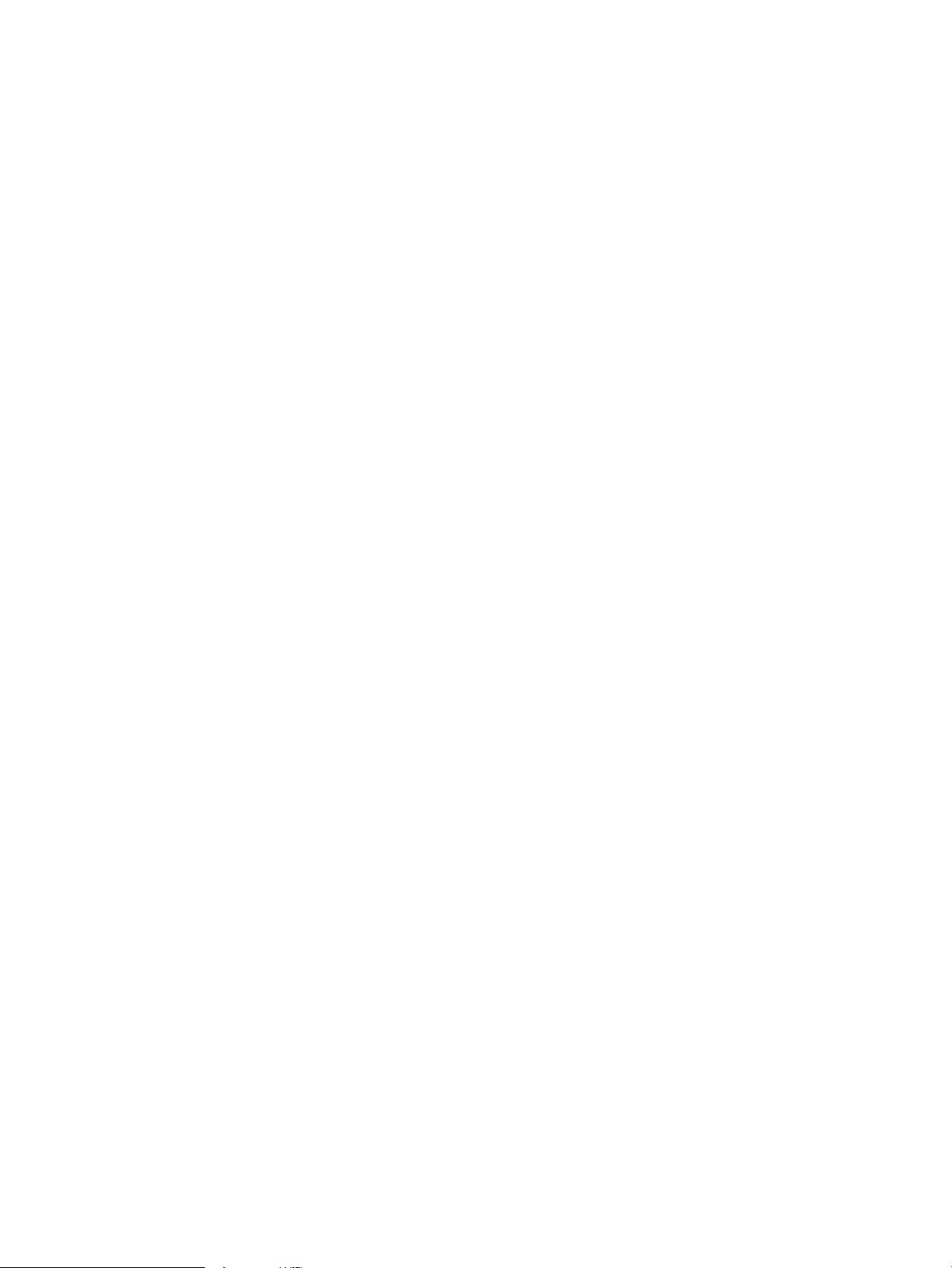
Page 3
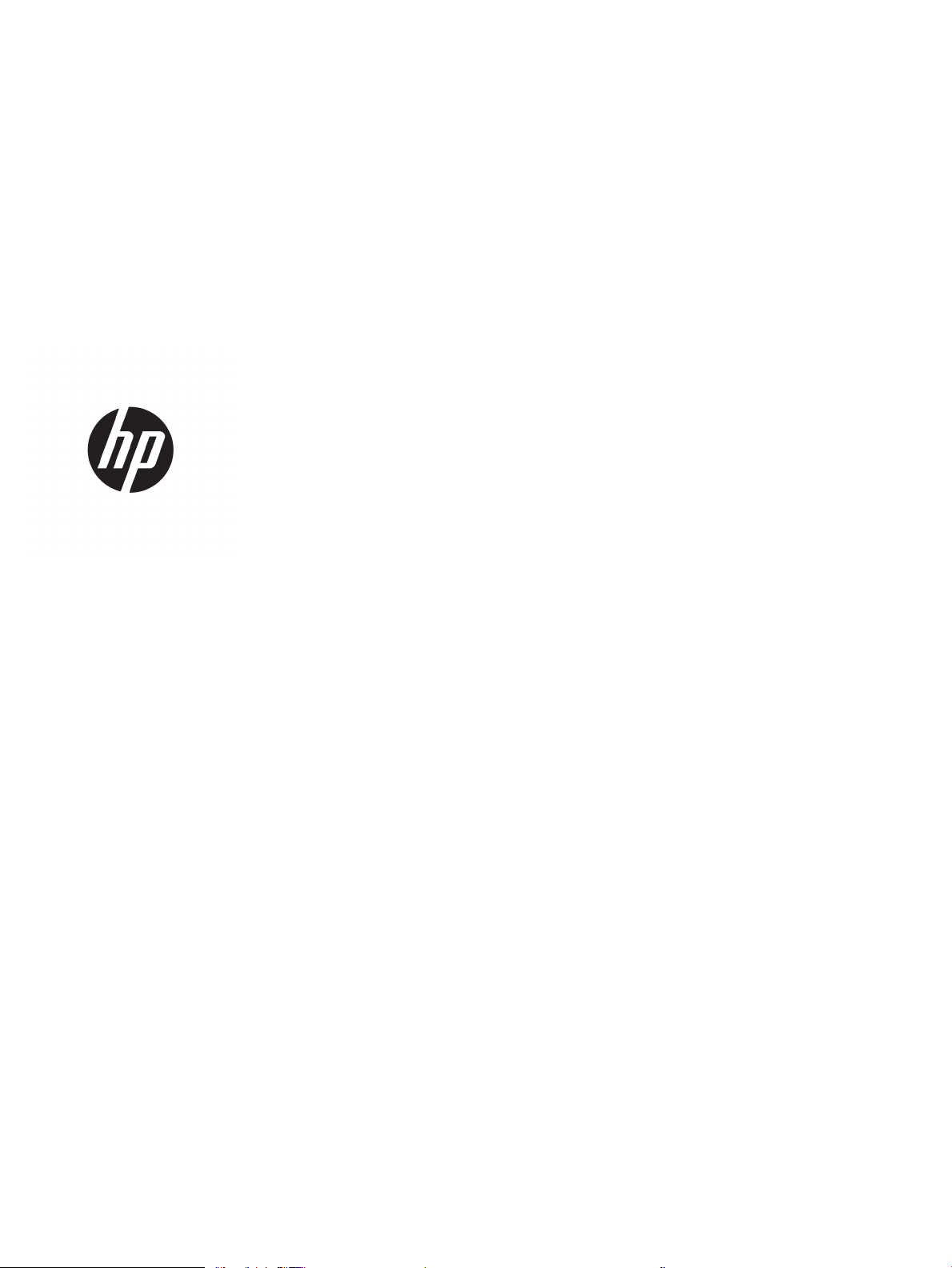
HP ScanJet Pro 2500 f1 atbed scanner
Guia de l'usuari
Page 4
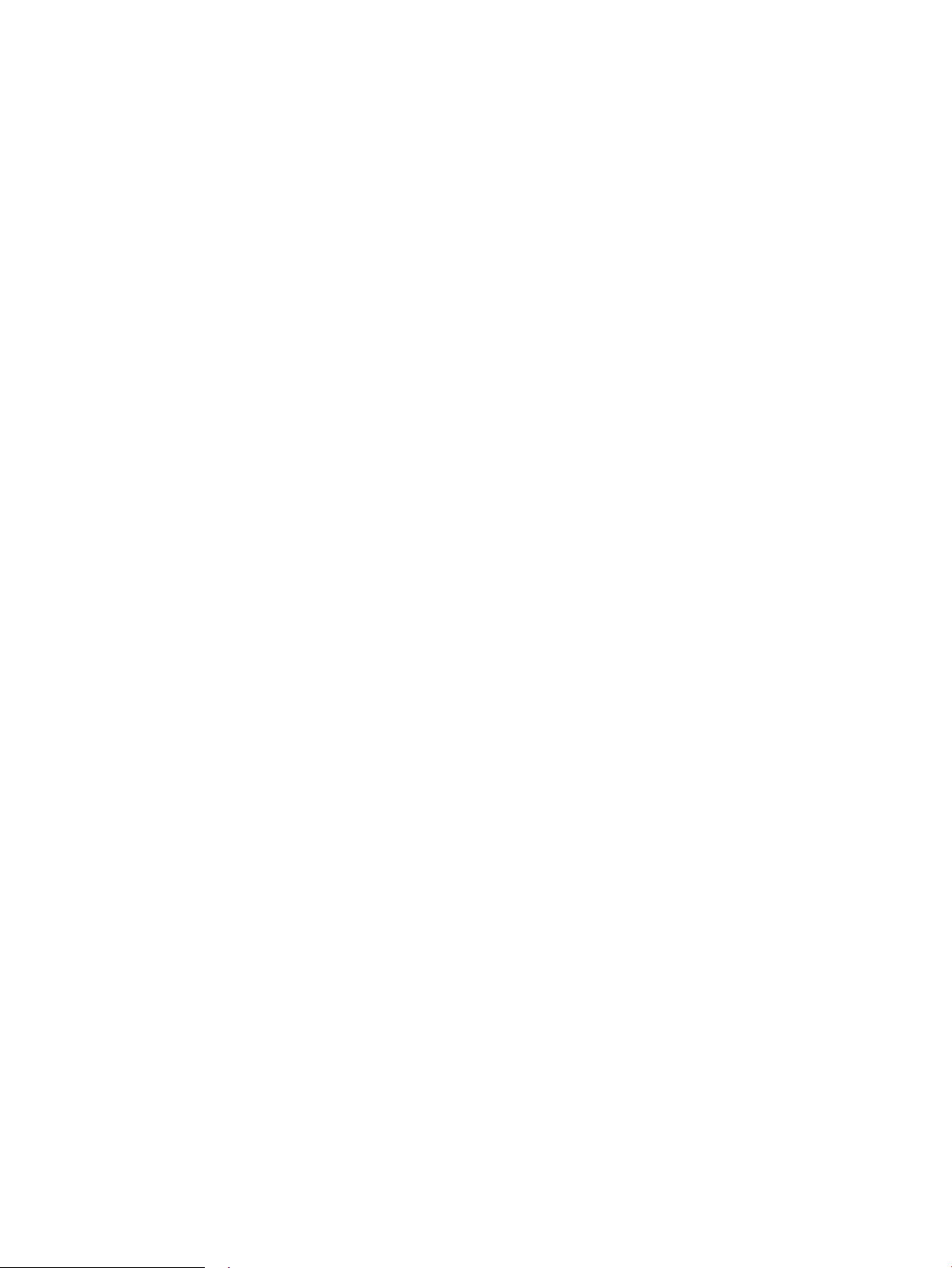
Copyright i llicència
Notes sobre marques comercials
© 2015 Copyright HP Development Company,
L.P.
Es prohibeix la reproducció, adaptació o
traducció sense un permís previ per escrit,
excepte en els casos permesos per les lleis de
copyright.
La informació continguda aquí està subjecta a
canvi sense avís previ.
Les úniques garanties dels productes i serveis
d'HP s'estipulen a les declaracions de garantia
explícites que acompanyen aquests productes i
serveis. Res del que s'inclou aquí s'ha
d'interpretar com a garantia addicional. HP no
es fa responsable dels errors tècnics o d'edició
ni de les omissions que es puguin trobar en
aquest document.
ENERGY STAR® i la marca ENERGY STAR® són
m
arques registrades als Estats Units.
Microsoft®, Windows®, Windows® XP i Windows
Vista® són marques de Microsoft Corporation
registrades als EUA.
Apple i el logotip d'Apple són marques
comercials d'Apple Computer, Inc., registrades
als Estats Units i a altres països/regions. iPod
és una marca comercial d'Apple Computer, Inc.
iPod només té llicència per a la reproducció
legal o prèvia autorització del titular dels drets
d'autor. No pirategeu música.
OS X és una marca comercial d'Apple Inc.,
registrada als Estats Units i a altres països.
AirPrint és una marca comercial d'Apple Inc.,
registrada als Estats Units i a altres països.
Edition 3, 11/2015
Page 5
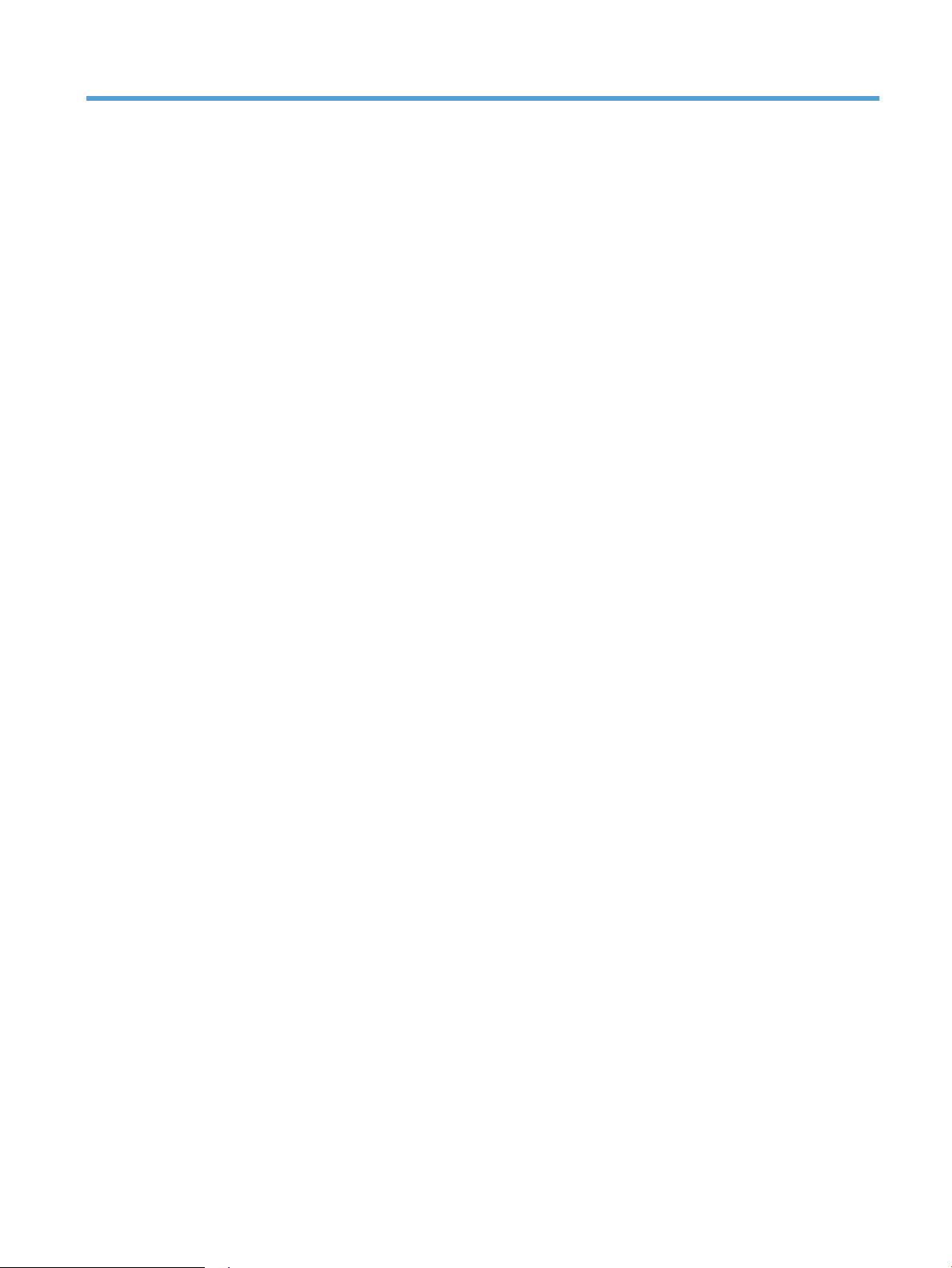
Índex de continguts
1 Descripció general del producte ...................................................................................................................... 1
Vistes del producte ................................................................................................................................................ 2
Vista frontal ......................................................................................................................................... 2
Vista posterior ..................................................................................................................................... 2
Números de sèrie i de producte .......................................................................................................... 3
Tauler de control .................................................................................................................................. 3
Especicacions del producte ................................................................................................................................. 5
Especicacions tècniques .................................................................................................................... 5
Sistemes operatius admesos .............................................................................................................. 5
Dimensions del producte ..................................................................................................................... 5
Consum d'energia, especicacions elèctriques i emissions acústiques ............................................. 5
Gama de l'entorn operatiu ................................................................................................................... 6
Conguració del maquinari del producte i instal·lació del programari ................................................................. 7
Conguració del maquinari ................................................................................................................. 7
Com obtenir actualitzacions de programari ....................................................................................... 7
Funcions del producte ............................................................................................................................................ 8
Funcions del producte ......................................................................................................................... 8
Programari d'escaneig (Windows) ......................................................................................................................... 9
Programari HP Scan ............................................................................................................................. 9
Utilitat d'eines de l'escàner d'HP ......................................................................................................... 9
HP TWAIN ............................................................................................................................................. 9
Programari d'escaneig (OS X) .............................................................................................................................. 10
mode hibernació i conguració d'apagada automàtica ...................................................................................... 11
2 Ús de l'escàner ............................................................................................................................................. 13
Càrrega d'originals ............................................................................................................................................... 14
Consells per a la càrrega ................................................................................................................... 14
Tipus de paper compatibles .............................................................................................................. 15
Càrrega dels documents al vidre de l'escàner .................................................................................. 15
Càrrega del paper a la safata d'entrada de l'alimentador de documents automàtic (ADA) ............. 15
Introducció ...................................................................................................................... 16
Directrius necessàries abans de carregar documents ................................................... 16
CAWW iii
Page 6
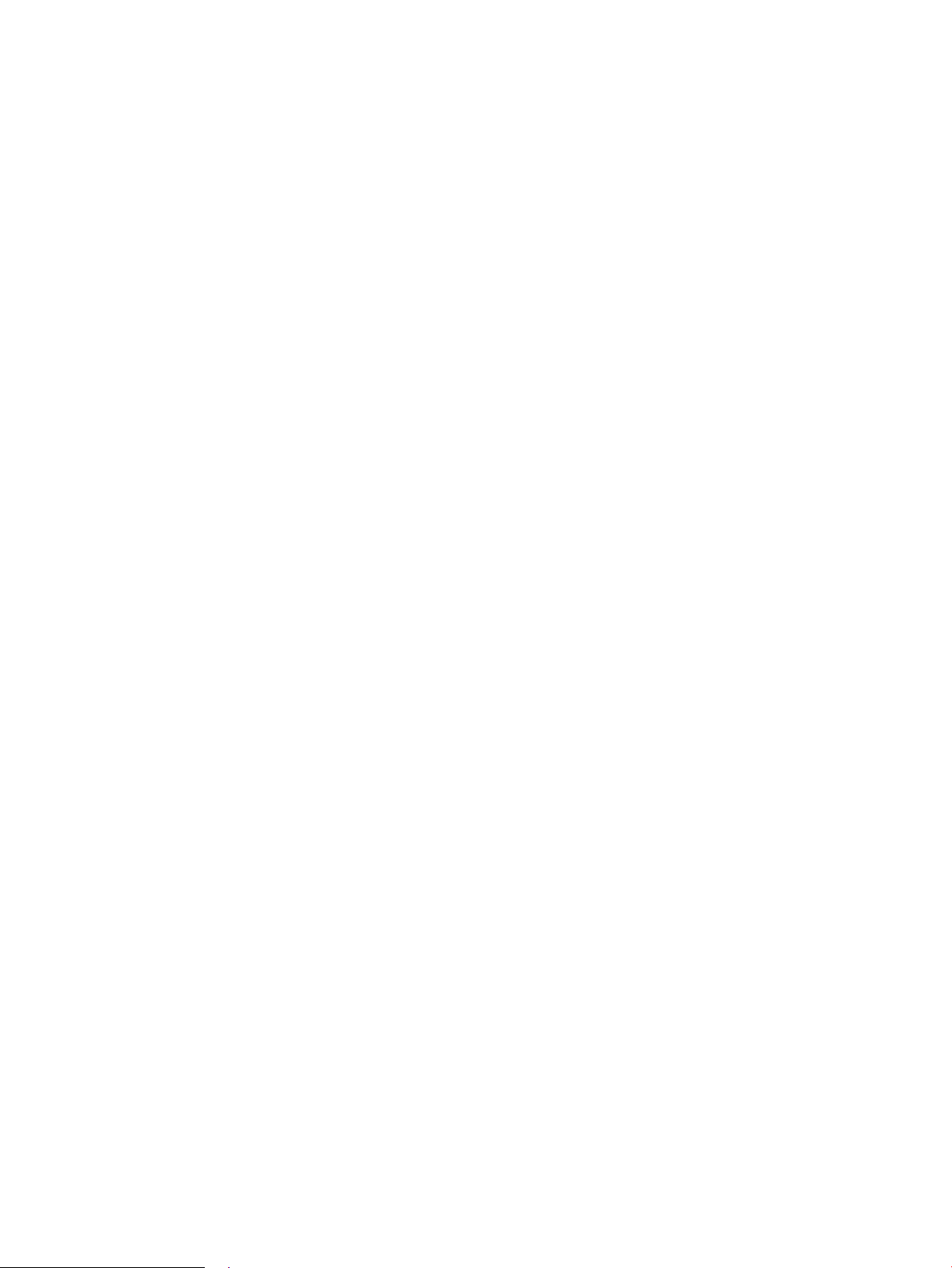
Càrrega de documents de la mateixa mida .................................................................... 17
Inici d'un escaneig des del programari ................................................................................................................ 19
Escaneig des dels botons del tauler de control ................................................................................ 19
Ús del programari d'escaneig (Windows) ............................................................................................................ 20
Treball amb dreceres d'escaneig ....................................................................................................... 20
Visualització de les dreceres d'esacaneig ....................................................................... 20
Creació de dreceres d'escaneig ....................................................................................... 20
Modicació de les dreceres ............................................................................................. 20
Escaneig amb el programari HP Scan (Windows) ............................................................................. 20
Escaneig a una imatge (Windows) .................................................................................................... 21
Escaneig a un PDF (Windows) ........................................................................................................... 21
Escaneig de text per editar (OCR) (Windows) ................................................................................... 21
Escaneig a correu electrònic (Windows) ........................................................................................... 21
Escaneig al núvol (Windows) ............................................................................................................. 21
Escaneig de documents llargs o molt llargs (Windows) ................................................................... 22
Detecció automàtica de la mida de la pàgina (Windows) ................................................................. 22
Detecció automàtica del color (Windows) ........................................................................................ 22
Escaneig en mode en blanc i negre de text millorat (Windows) ....................................................... 22
Ús del programari d'escaneig (OS X) ................................................................................................................... 24
Escaneig de documents (OS X) .......................................................................................................... 24
Escaneig a correu electrònic (OS X) ................................................................................................... 24
Escaneig des d'altres aplicacions (OS X) ........................................................................................... 24
Consells d'escaneig .............................................................................................................................................. 26
Optimització de les velocitats d'escaneig i de les tasques ............................................................... 26
Escaneig d'originals fràgils ............................................................................................................... 26
3 Tractament i manteniment ........................................................................................................................... 27
utilitat d'eines de l'escàner d'HP Pestanya de manteniment (Windows) ............................................................ 28
HP Utility (Mac OS X) ............................................................................................................................................ 29
Neteja del producte ............................................................................................................................................. 30
Neteja del vidre de l'escàner ............................................................................................................. 30
Introducció ...................................................................................................................... 30
Elements necessaris per a la neteja ............................................................................... 30
Neteja del vidre de l'escàner ........................................................................................... 30
Neteja de les tires de l'escàner de l'alimentador de documents automàtic ..................................... 31
Introducció ...................................................................................................................... 31
Neteja de les tires de l'escàner ....................................................................................... 31
Neteja dels rodets ............................................................................................................................. 32
Introducció ...................................................................................................................... 32
Neteja dels rodets ........................................................................................................... 32
Peces de recanvi .................................................................................................................................................. 35
iv CAWW
Page 7
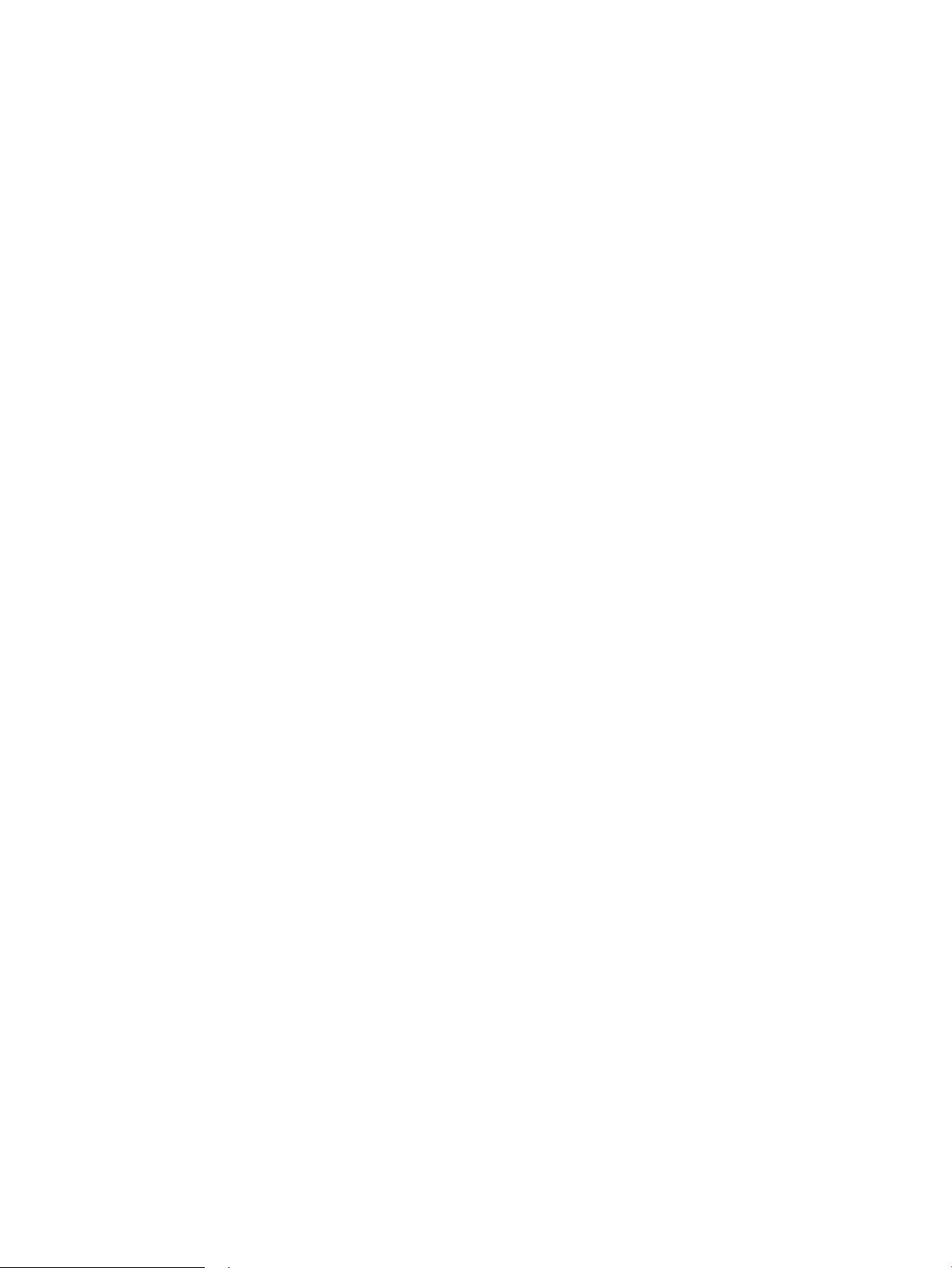
Substitució de la coberta del rodet ................................................................................................... 35
Subtitució del kit el rodet .................................................................................................................. 37
Substitució del mòdul de rodets de recollida ................................................................................... 39
Comanda de peces i accessoris ........................................................................................................................... 41
4 Resolució de problemes ................................................................................................................................ 43
Consells bàsics sobre resolució de problemes .................................................................................................... 44
Proves de l'escàner .............................................................................................................................................. 45
Reinici de l'escàner ............................................................................................................................................... 46
Resolució de problemes de la instal·lació de l'escàner ....................................................................................... 47
Comprovació dels cables ................................................................................................................... 47
Desinstal·lació i reinstal·lació dels controladors d'eines HP ScanJet (Windows) ............................ 47
Embussos de paper ............................................................................................................................................. 49
Extracció del paper encallat del recorregut del paper de l'escàner ................................................. 49
Un document carregat a l'escàner s'encalla diversos cops .............................................................. 50
Problemes amb l'alimentació de paper ............................................................................................................... 51
Paper encallat, tort, que entra malament o entrada de més d'una pàgina ..................................... 51
El paper no entra des de l'escàner .................................................................................................... 51
Els originals s'ondulen a la safata de sortida de l'escàner ............................................................... 52
Problemes de qualitat d'imatge .......................................................................................................................... 53
Les imatges escanejades no surten rectes ....................................................................................... 53
Les imatges escanejades tenen línies o ratllades ............................................................................ 53
La imatge escanejada apareix borrosa ............................................................................................. 53
L'escaneig ha sortit completament negre o completament blanc ................................................... 53
La part inferior de la imatge escanejada ha quedat tallada ............................................................. 53
Problemes de funcionament de l'escàner ........................................................................................................... 54
Problemes de connexió ..................................................................................................................... 54
Comprovació de la connexió USB .................................................................................... 54
Els botons no funcionen correctament ............................................................................................. 54
Els botons de l'escàner no funcionen correctament ...................................................... 54
Problemes de rendiment d'escaneig ................................................................................................. 55
L'escàner no comença a escanejar immediatament ....................................................... 55
L'escàner escaneja només una cara d'una pàgina de dues cares ................................... 55
Falten pàgines escanejades al resultat de l'escaneig ..................................................... 55
Les pàgines escanejades apareixen desordenades en el resultat de l'escaneig ........... 55
Els txers d'escaneig són massa grans .......................................................................... 55
Problemes amb la font d'alimentació ................................................................................................................. 57
Comprovació que arribi electricitat a l'escàner ................................................................................. 57
L'escàner no s'encén .......................................................................................................................... 57
L'escàner es va apagant ..................................................................................................................... 57
Resolució de problemes addicional ..................................................................................................................... 59
CAWW v
Page 8
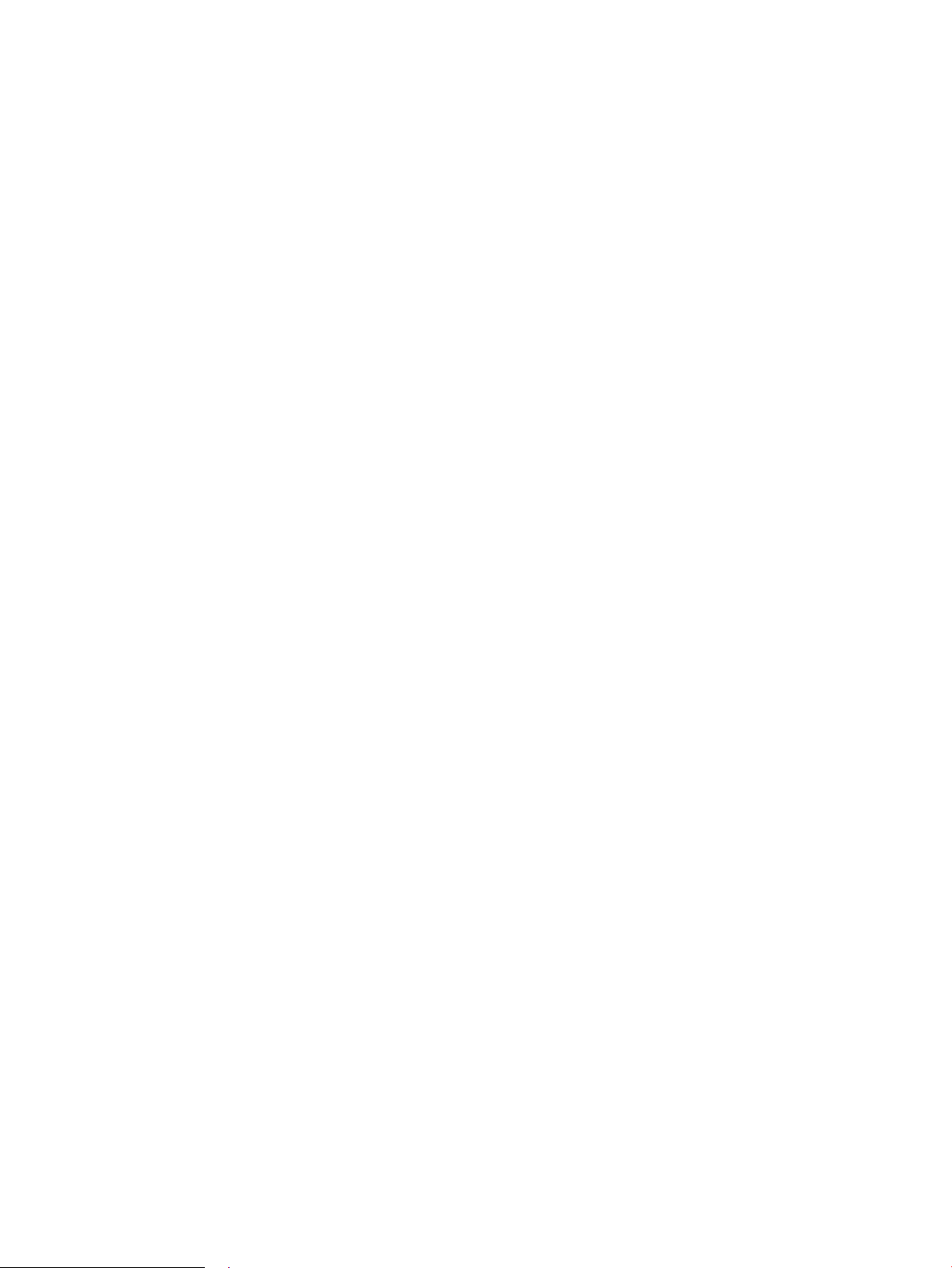
Índex ............................................................................................................................................................. 61
vi CAWW
Page 9
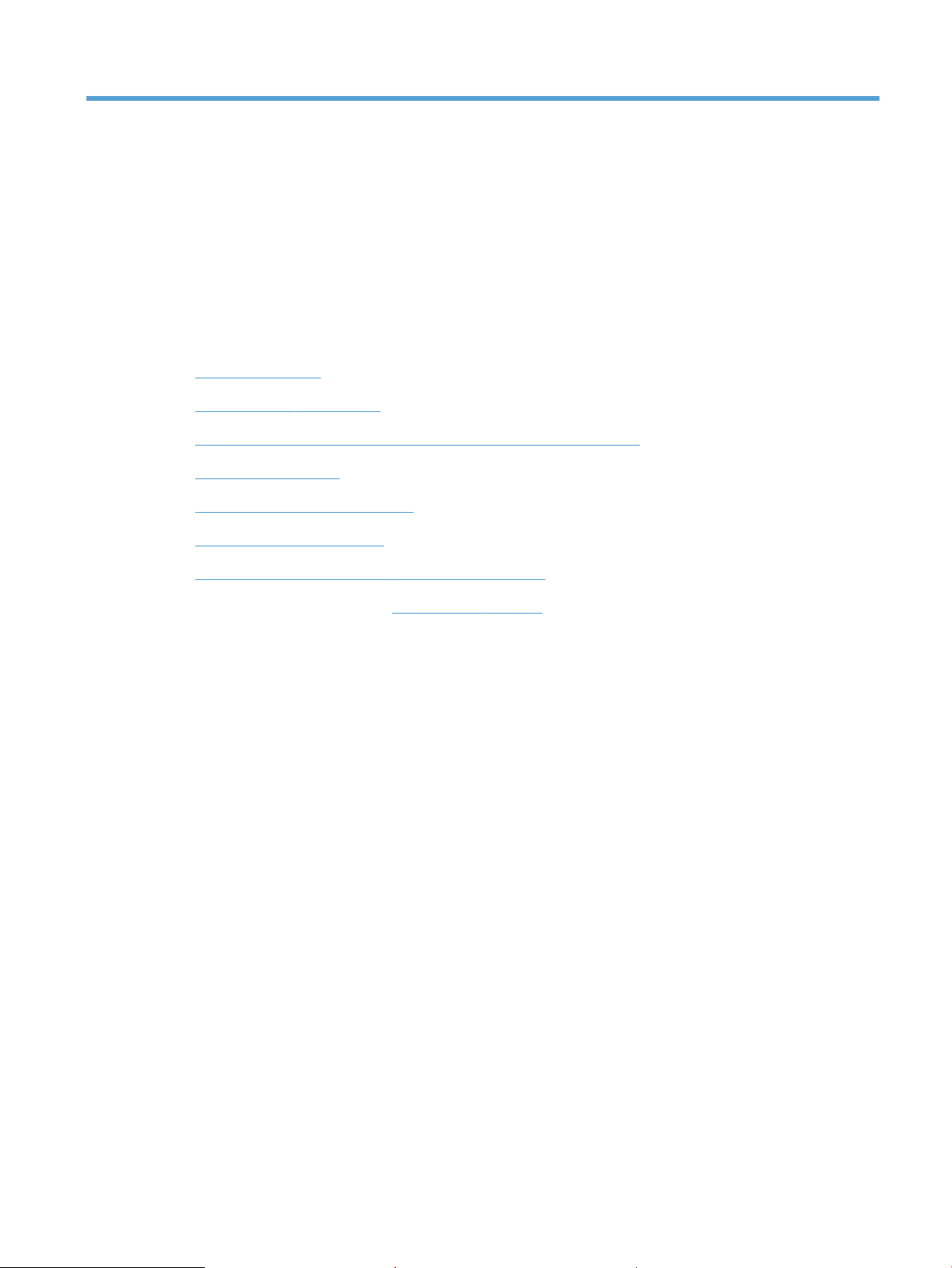
1 Descripció general del producte
Aquesta guia de l'usuari conté informació important de l'HP ScanJet Pro 2500.
●
Vistes del producte
●
Especicacions del producte
●
Conguració del maquinari del producte i instal·lació del programari
●
Funcions del producte
●
Programari d'escaneig (Windows)
●
Programari d'escaneig (OS X)
●
mode hibernació i conguració d'apagada automàtica
Per obtenir més informació, visiteu www.hp.com/support/. Feu clic a Resolució de problemes. Introduïu el
nom de l'escàner (HP ScanJet Pro 2500) i, a continuació, feu clic a Cerca.
L'ajuda exhaustiva d'HP per a aquest producte inclou la informació següent:
●
Instal·lació i conguració
●
Instruccions d'ús
●
Resolució de problemes
●
Descàrrega d'actualitzacions de programari
●
Informació per unir-se a fòrums de suport tècnic
●
Obtenció d'informació normativa i sobre la garantia
CAWW 1
Page 10
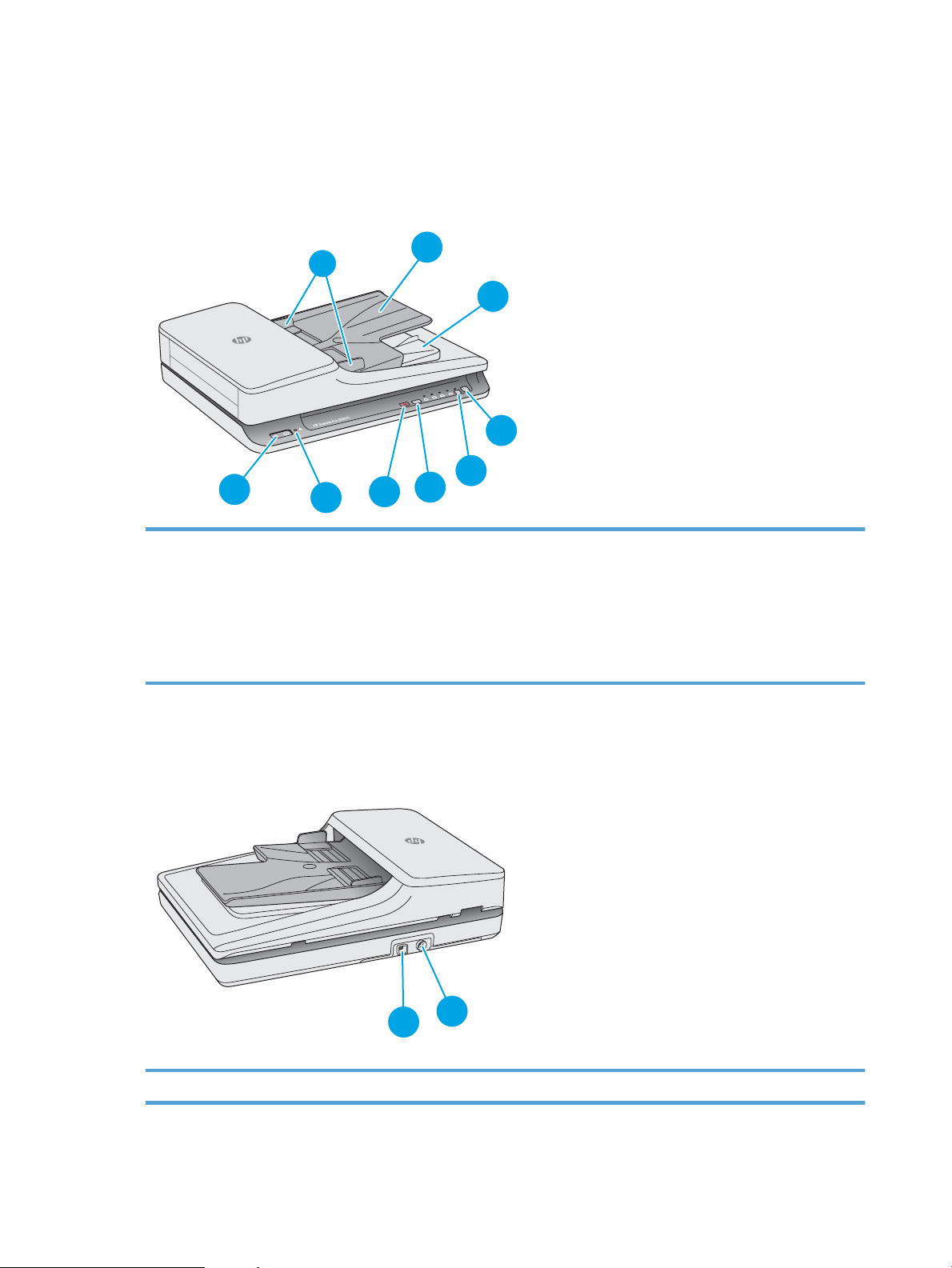
Vistes del producte
2
8
7
3
1
9
6
4
5
2
1
Aquesta secció descriu els components físics de HP ScanJet Pro 2500.
Vista frontal
1. Guies de paper
2. Safata d'entrada de documents
3. Safata de sortida de documents
4. Botó Escaneja
5. Botó de conmutació símplex/dúplex i indicador LED
Vista posterior
6. Botó de conmutació de drecera d'escaneig i indicadors
LED
7. Botó Cancel·la
8. Indicador LED d'error
9. Botó d'encesa
1. Port USB 2. Connexió elèctrica
2 Capítol 1 Descripció general del producte CAWW
Page 11
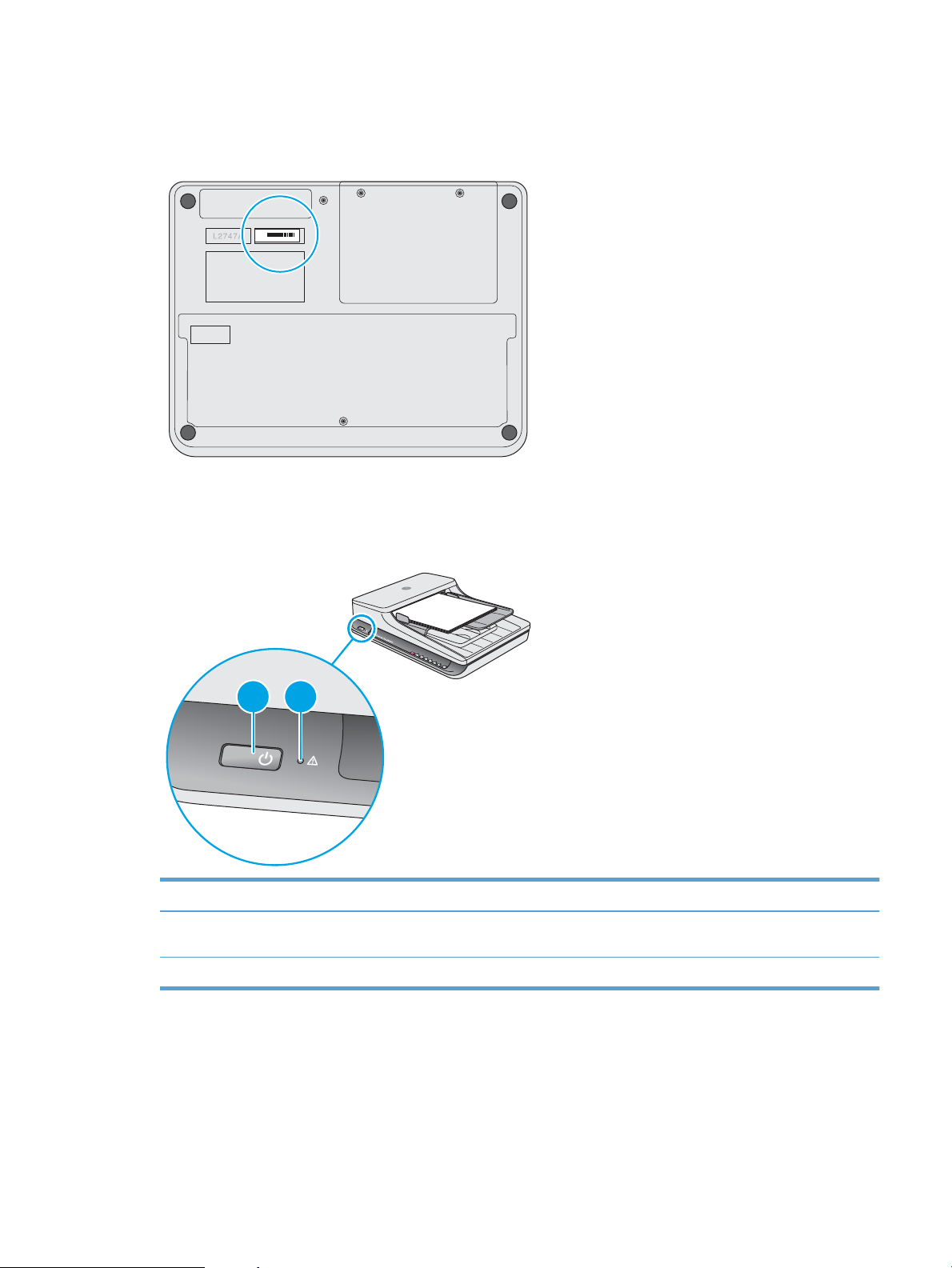
Números de sèrie i de producte
CN493D1050
1 2
Els números de sèrie i de producte es troben a la part inferior de l'escàner.
Tauler de control
Useu els botons del tauler de control per engegar i apagar la unitat o iniciar o cancel·lar un escaneig.
Número Nom Descripció
1 Botó alimentació Premeu el botó alimentació per engegar l'escàner. Mantingueu premut
el botó alimentació durant tres segons per apagar l'escàner.
2 Indicador LED d'error Indica un problema amb l'escaneig.
CAWW Vistes del producte 3
Page 12
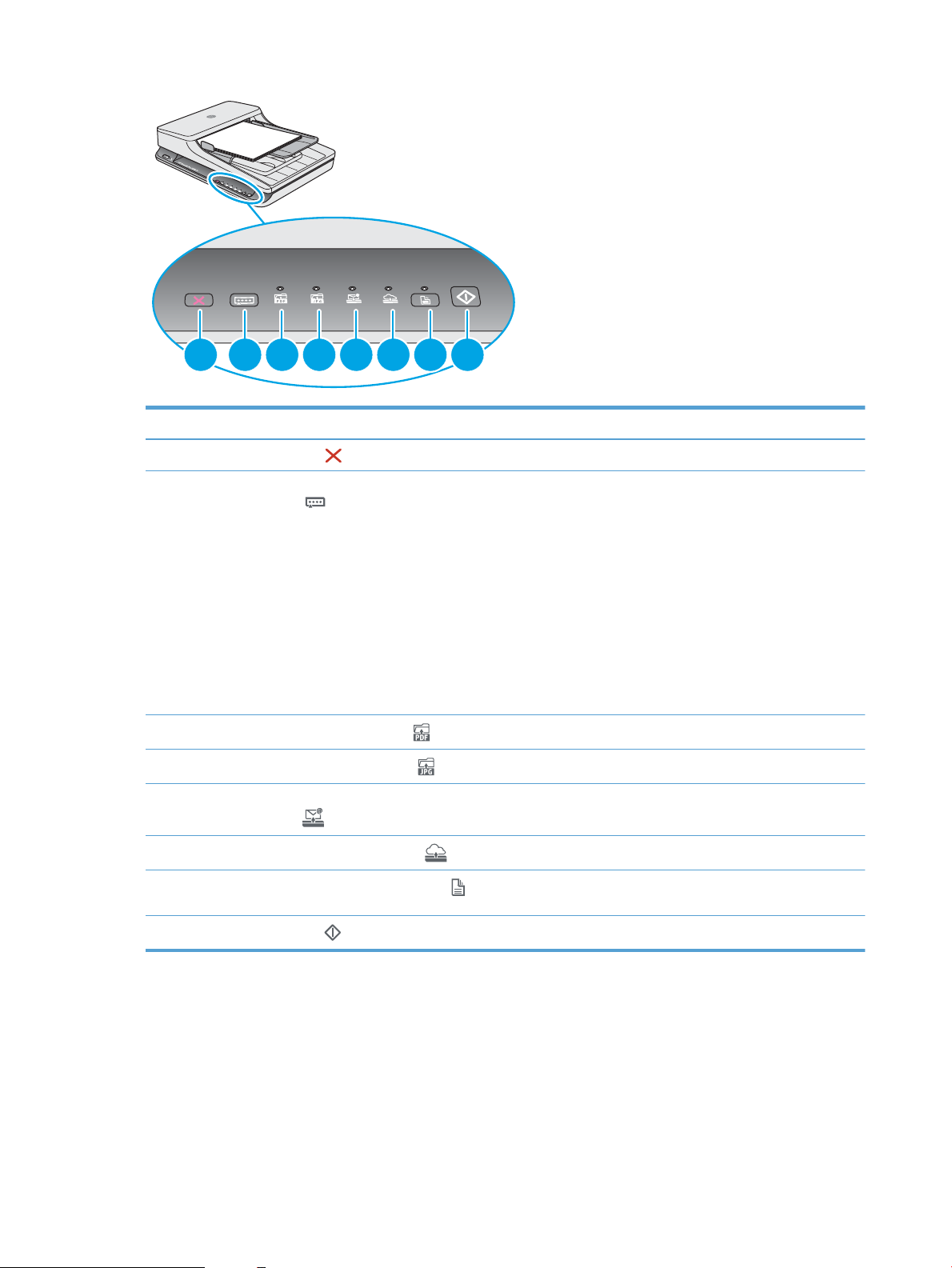
1 2 3 4 5 6 7 8
Llegenda Nom Descripció
1
2 Botó de conmutació de la drecera
3
4
5 Indicador LED d'Escaneig a correu
6
7
Botó Cancel·la
d'escaneig
Indicador LED d'Escaneig a PDF
Indicador LED d'Escaneig a JPEG
electrònic
Indicador LED d'Escaneig al núvol
Botó de conmutació de símplex/dúplex
Premeu el botó Cancel·la per cancel·lar l'escaneig.
Premeu aquest botó per passar a través i seleccionar una opció de
drecera d'escaneig:
●
Escaneig a PDF
●
Escaneig a unitat JPEG (imatge)
●
Escaneig a correu electrònic
●
Escaneig al núvol
L'indicador LED corresponent us indica la drecera seleccionada.
NOTA: Els paràmetres de les dreceres es poden congurar en el
programari HP Scan.
Indica que s'ha seleccionat la drecera d'escaneig a PDF.
Indica que s'ha seleccionat la drecera d'escaneig a JPEG (imatge)
Indica que s'ha seleccionat la drecera d'escaneig a correu electrònic
Indica que s'ha seleccionat la drecera d'escaneig al núvol
Premeu aquest botó per passar d'escaneig símplex a dúplex. Quan
l'indicador LED està encès, indica la funció d'escaneig dúplex.
8
Botó Escaneja
Premeu el botó Escaneja per iniciar l'escaneig.
4 Capítol 1 Descripció general del producte CAWW
Page 13
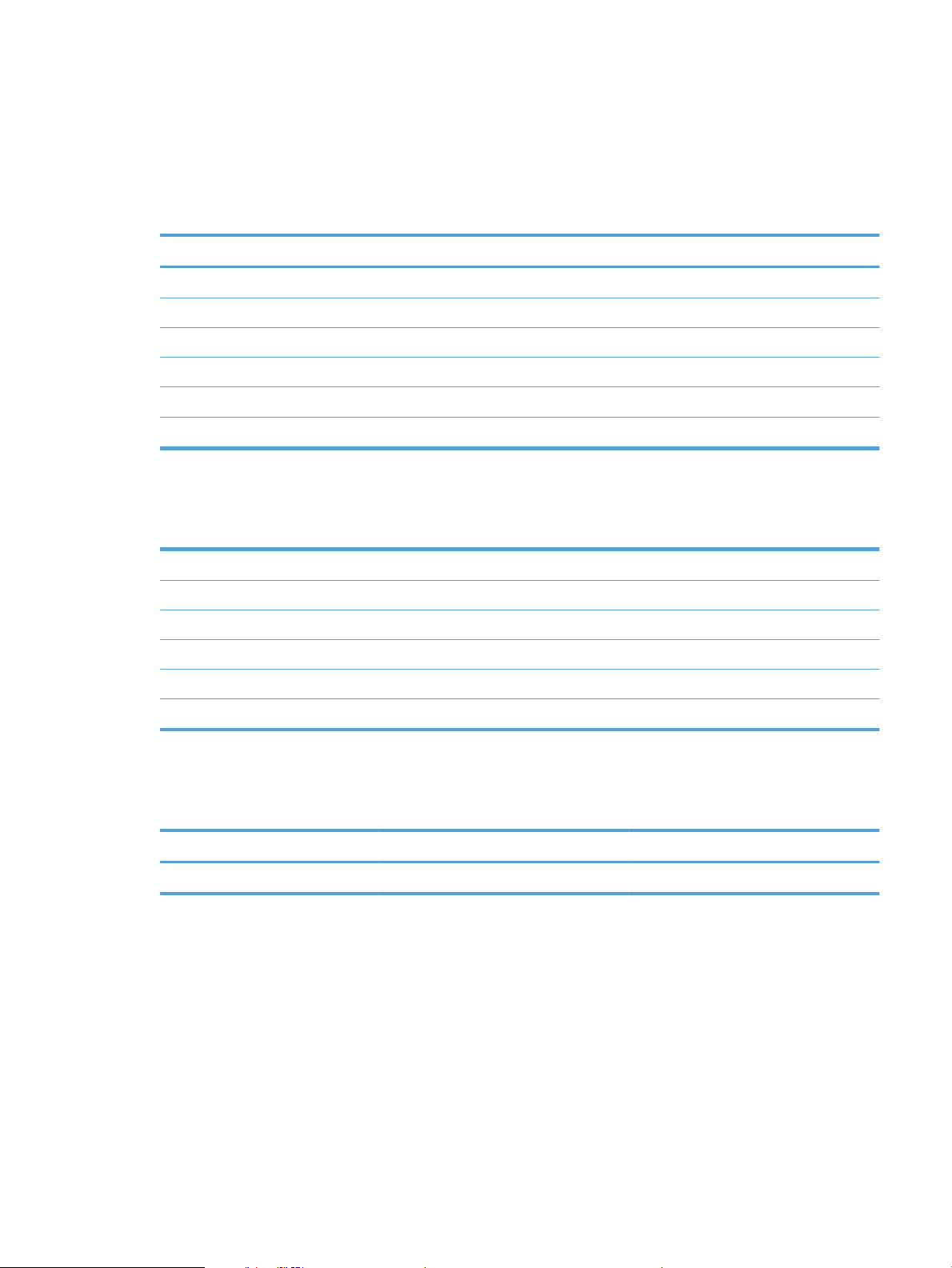
Especicacions del producte
Especicacions tècniques
Especicacions de l'alimentador de documents automàtic:
Nom Descripció
Capacitat de la safata d'entrada
Mida mínima del paper 148 x 89 mm
Mida màxima del paper 3.100 x 216 mm
Gramatge mínim del paper
Gramatge màxim del paper
Espai mínim de la guia de paper 89 mm
Sistemes operatius admesos
Sistemes operatius admesos Windows 7
50 fulls de 75g/m
2
60 g/m
2
105 g/m
2
Windows 8
Windows 8.1
Windows 10
OS X Mavericks 10.9
OS X Yosemite 10.10
Dimensions del producte
Taula
1-1 Dimensions del producte
Producte Alçada Profunditat Amplada Pes
HP ScanJet Pro 2500 f1 122 mm 351 mm 452 mm 4,3 kg
Consum d'energia, especicacions elèctriques i emissions acústiques
El consum d'energia es redueix de forma signicativa amb els modes a punt o d'hibernació, amb la qual cosa
s'estalvien recursos naturals i diners sense que es vegi afectat l'alt rendiment del producte.
CAWW Especicacions del producte 5
Page 14
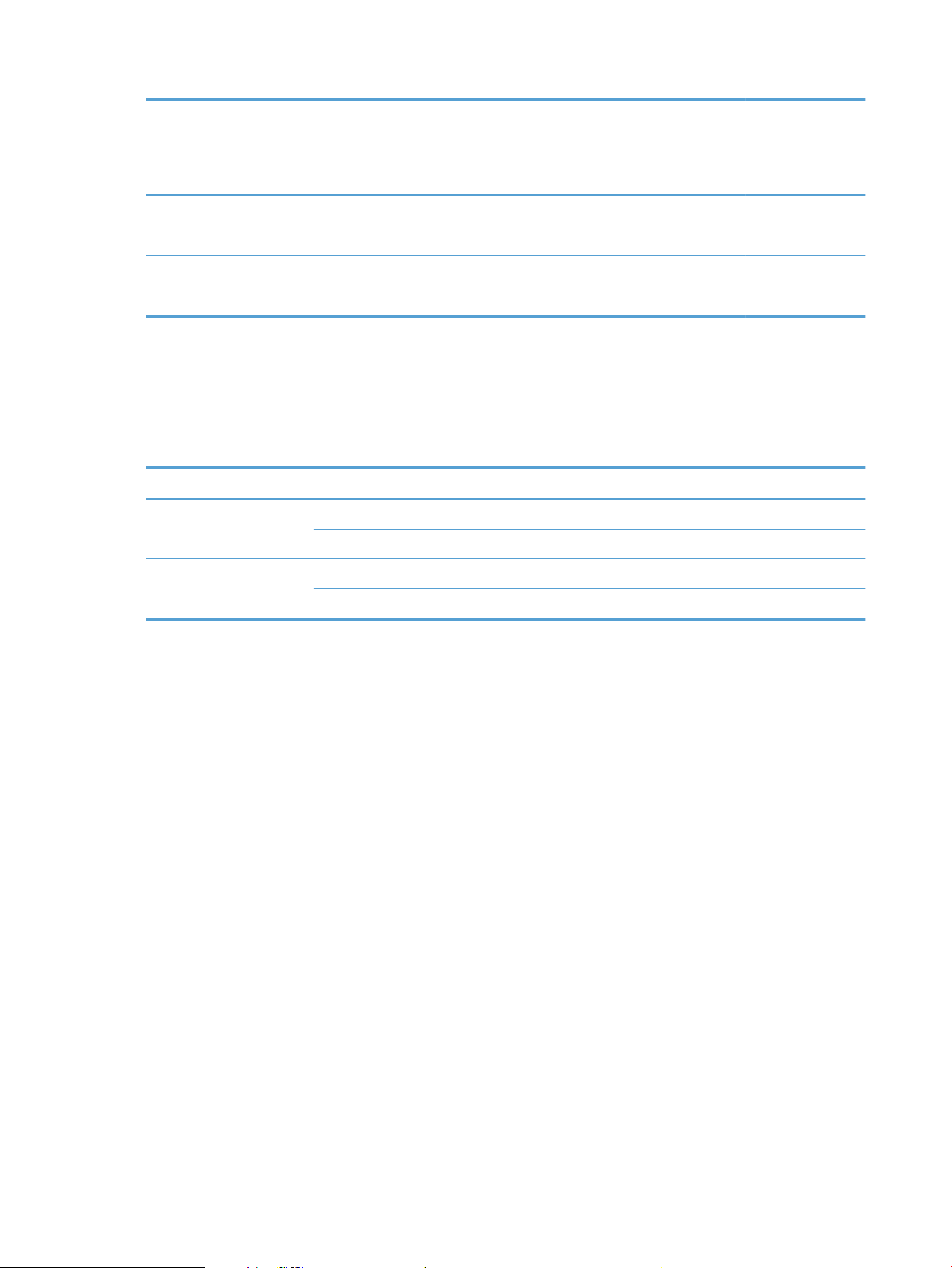
Producte Alimentació de CA Hibernació Desactivat Activat/a punt
(escaneig pla)
Activat/a punt
(escaneig de
l'alimentador de
documents
automàtic dúplex)
HP ScanJet Pro
2500
HP ScanJet Pro
2500
110 V de CA 1,8 W 0,2 W 10,7 W a 300 ppp
230 V de CA 1,69 W 0,16 W 11 W a 300 ppp
Gama de l'entorn operatiu
Aquest producte està pensat per ser subministrat per una unitat d'alimentació llistada, marcada amb LPS o
font d'alimentació limitada. La font d'alimentació està classicada com a 100 – 240 V ~, i té una sortida de
corrent contínua de 24 Vdc, 1,5 A, 36 W.
Nom Descripció
Temperatura Funcionament de l'escàner: de 10° a 35° C
Humitat relativa Funcionament de l'escàner: del 10% al 80% sense condensació, de 10° a 35° C
Emmagatzematge: de -40° a 65° C
Emmagatzematge: ns al 90% de 0° a 65° C
8,8 W a 600 ppp
9,2 W a 600 ppp
15,3 W a 300 ppp
10,6 W a 600 ppp
15,9 W a 300 ppp
10,9 W a 600 ppp
6 Capítol 1 Descripció general del producte CAWW
Page 15
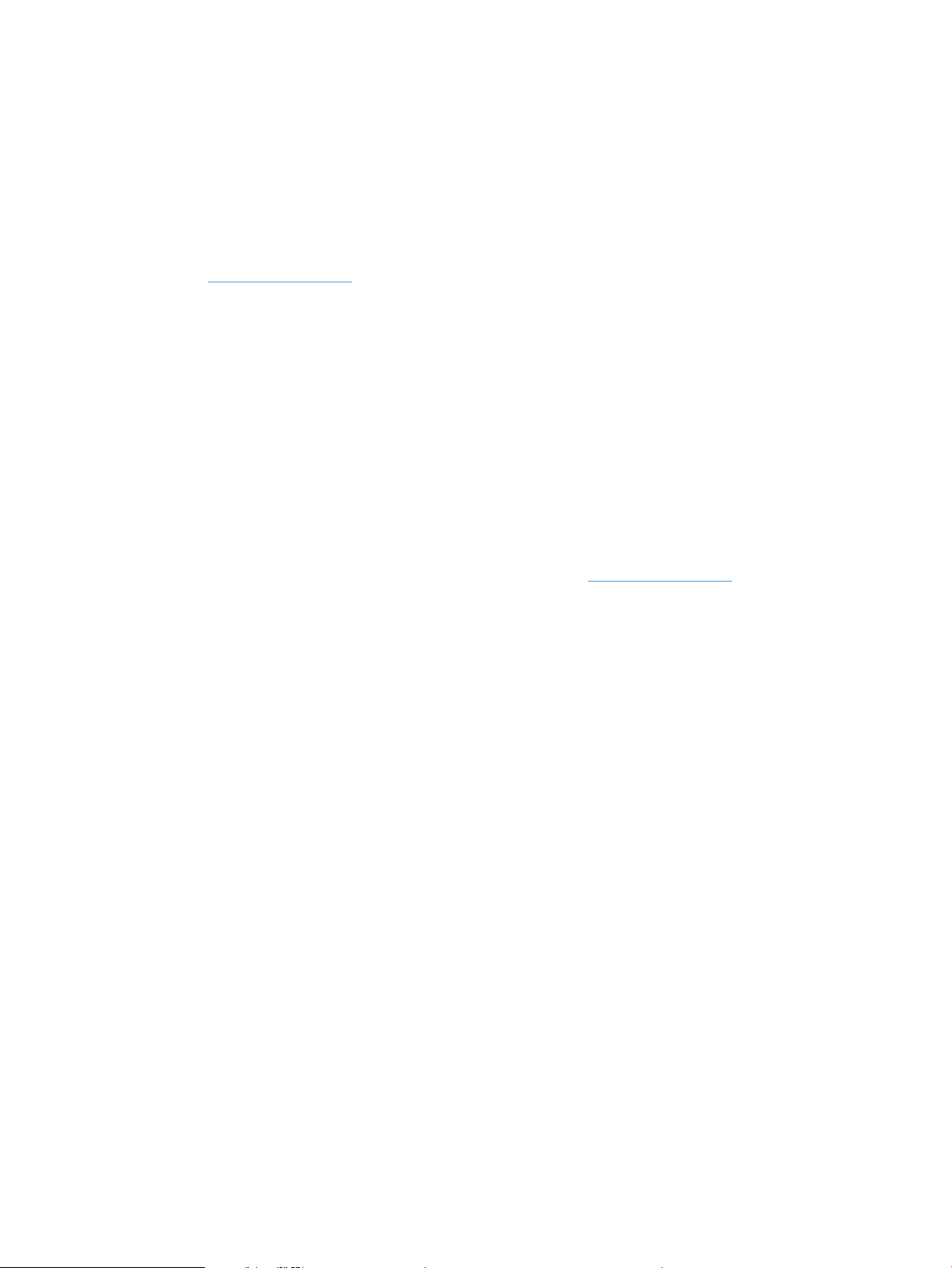
Conguració del maquinari del producte i instal·lació del
programari
Conguració del maquinari
Per obtenir informació bàsica sobre la conguració, vegeu la Guia d'instal·lació que s'inclou amb l'escàner. Per
obtenir informació addicional, aneu a la secció d'assistència tècnica d'HP al web.
Visiteu www.hp.com/support per obtenir ajuda integral d'HP per al vostre escàner. Trobareu ajuda en relació
amb les qüestions següents:
●
Instal·lació i conguració
●
Instruccions d'ús
●
Resolució de problemes
●
Descàrrega d'actualitzacions de programari
●
Informació per unir-se a fòrums de suport tècnic
●
Obtenció d'informació normativa i sobre la garantia
Com obtenir actualitzacions de programari
Per obtenir les darreres actualitzacions de programari, consulteu www.hp.com/support, seleccioneu la
ubicació, feu clic a controladors i programari i, tot seguit, cerqueu el nom o el número de producte.
CAWW Conguració del maquinari del producte i instal·lació del programari 7
Page 16
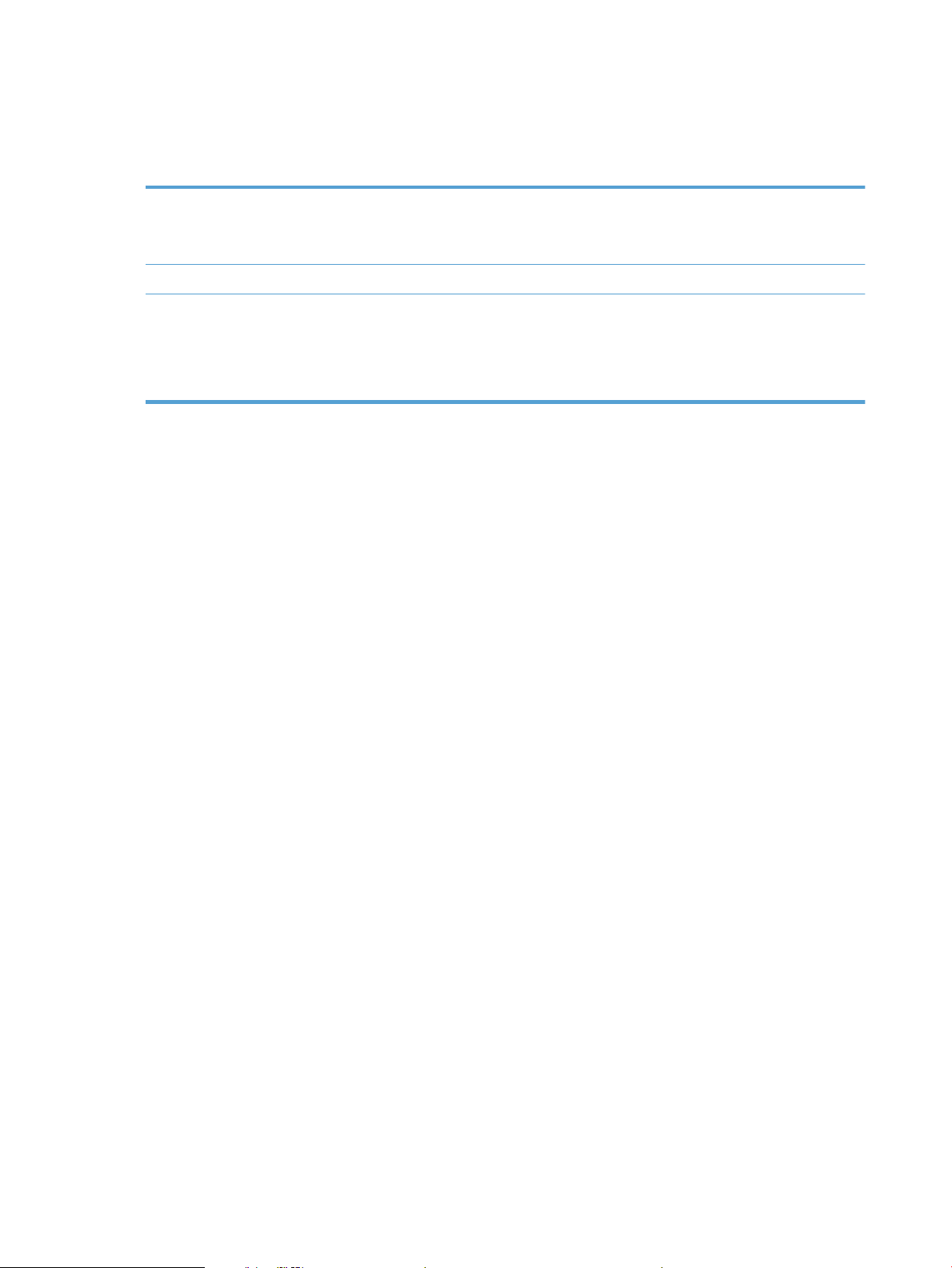
Funcions del producte
Funcions del producte
Resolució
Memòria 64 MB
Opcions mediambientals
●
●
●
●
●
1.200 píxels per polzada (ppp) per a l'escaneig pla
600 píxels per polzada (ppp) per a l'escaneig de
l'alimentador de documents automàtic
Per defecte, el dispositiu entrarà en mode d'hibernació al
cap de 15 minuts d'inactivitat
Alt contingut de components i materials reciclables
Certicat ENERGY STAR®
8 Capítol 1 Descripció general del producte CAWW
Page 17
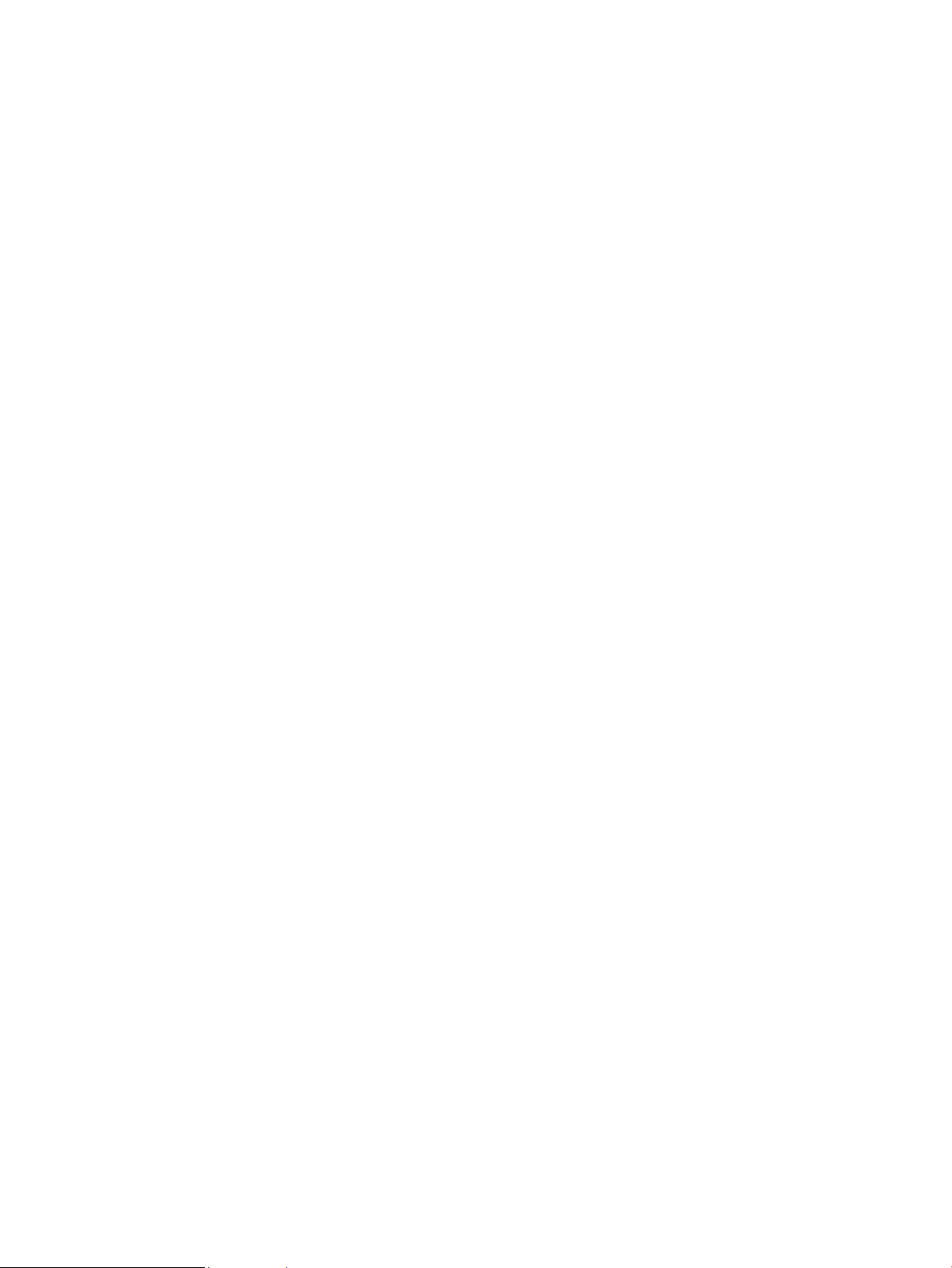
Programari d'escaneig (Windows)
La HP ScanJet Pro 2500 disposa d'una varietat de programari i controladors, d'escaneig de Windows com
ara HP Scan, ReadIris, CardIris i PaperPort.
Programari HP Scan
Creeu, gestioneu i modiqueu dreceres d'escaneig mitjançant el programari HP Scan.
Utilitat d'eines de l'escàner d'HP
Useu utilitat d'eines de l'escàner d'HP per canviar la conguració de gestió de l'alimentació de l'escàner i per
trobar informació sobre la conguració, l'estat i el manteniment de l'escàner.
HP TWAIN
HP TWAIN us permet escanejar amb el programari compatible amb TWAIN d'altres fabricants (que no siguin
HP). No tot el programari compatible amb TWAIN funciona igual, de manera que consulteu la documentació
del programari per obtenir informació sobre com escanejar.
CAWW Programari d'escaneig (Windows) 9
Page 18
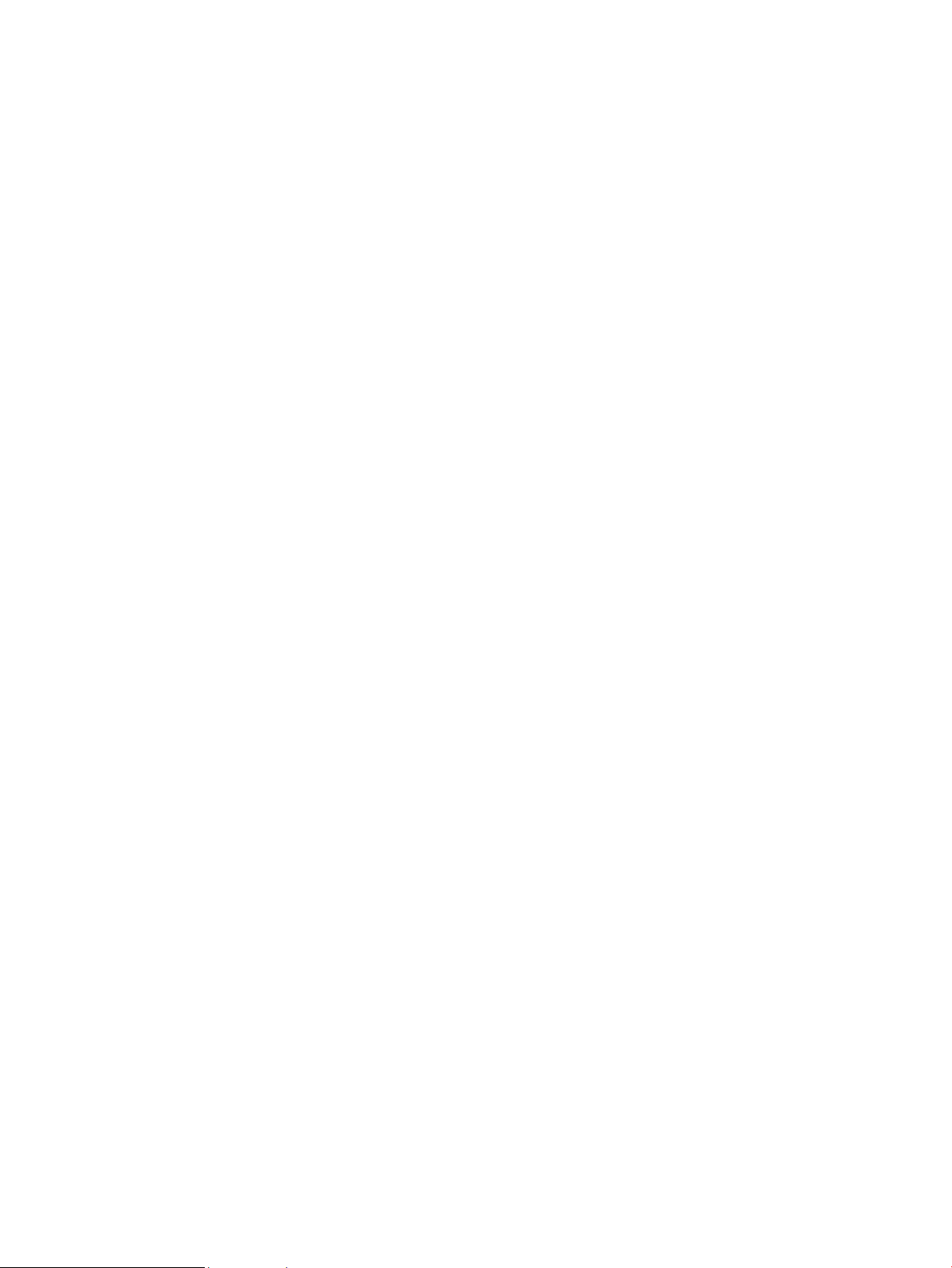
Programari d'escaneig (OS X)
La HP ScanJet Pro 2500 proporciona un controlador d'escàner per a Mac OS. Això us permet usar l'escàner
amb una aplicació compatible amb ICA, que inclou les aplicacions Captura d'imatge i Visualització prèvia ja
instal·lades en un Mac OS X.
●
Image Capture proporciona opcions d'escaneig bàsiques per escanejar documents. Image Capture està
disponible a la carpeta Aplicacions .
●
HP Utility us permet congurar el dispositiu i assignar el ux de treball del botó Escaneja en un Mac OS
X. HP Utility es troba disponible a la carpeta Aplicacions/HP .
10 Capítol 1 Descripció general del producte CAWW
Page 19
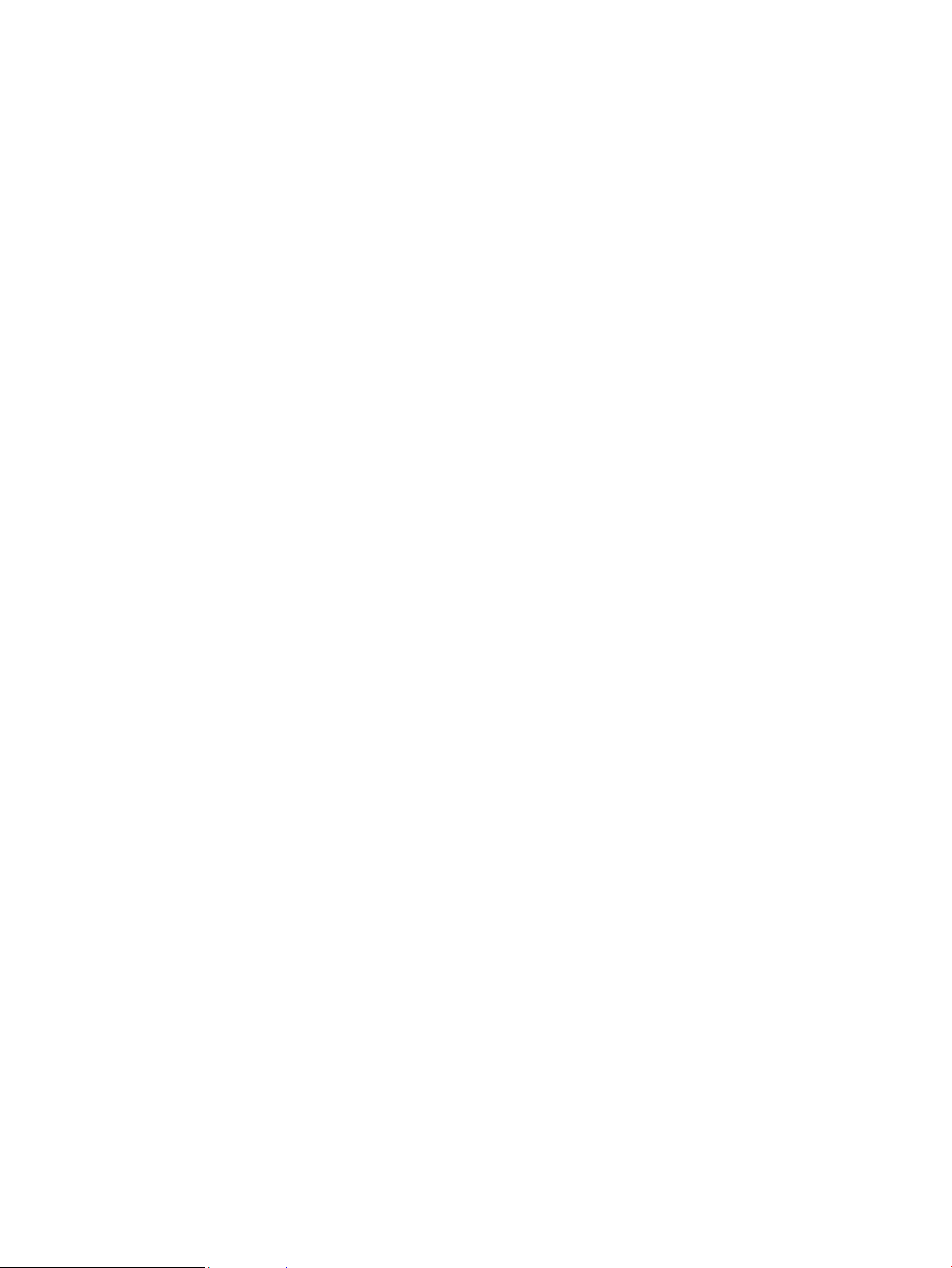
mode hibernació i conguració d'apagada automàtica
Per defecte, l'escàner entrarà al mode d'hibernació després de 15 minuts d'inactivitat i s'apagarà
automàticament al cap de dues hores d'inactivitat per estalviar energia.
Windows: Per canviar els paràmetres per defecte de desconnexió automàtica, completeu aquests passos:
1. Inicieu HP Scanner Tools Utility mitjançant una de les accions següents:
●
Feu clic a Inici, senyaleu Programes o Tots els programes, senyaleu HP, senyaleu ScanJet,
senyaleu 2500 f1 i, tot seguit, feu clic a Scanner Tools Utility.
●
A la pantalla Inici, feu clic a HP Scanner Tools Utility.
2. Feu clic a la pestanya Conguració i, tot seguit, seleccioneu la conguració mode d'hibernació i
d'apagada automàtica.
●
Per especicar el període d'inactivitat després del qual l'escàner s'apaga automàticament,
seleccioneu el valor adequat (1 hora, 2 hores, 4 hores o 8 hores) a la llista desplegable Apagada
automàtica: Apaga l'escàner després de: .
Mac OS X: Useu HP Utility per canviar la conguració d'hibernació i d'apagada automàtica.
CAWW mode hibernació i conguració d'apagada automàtica 11
Page 20
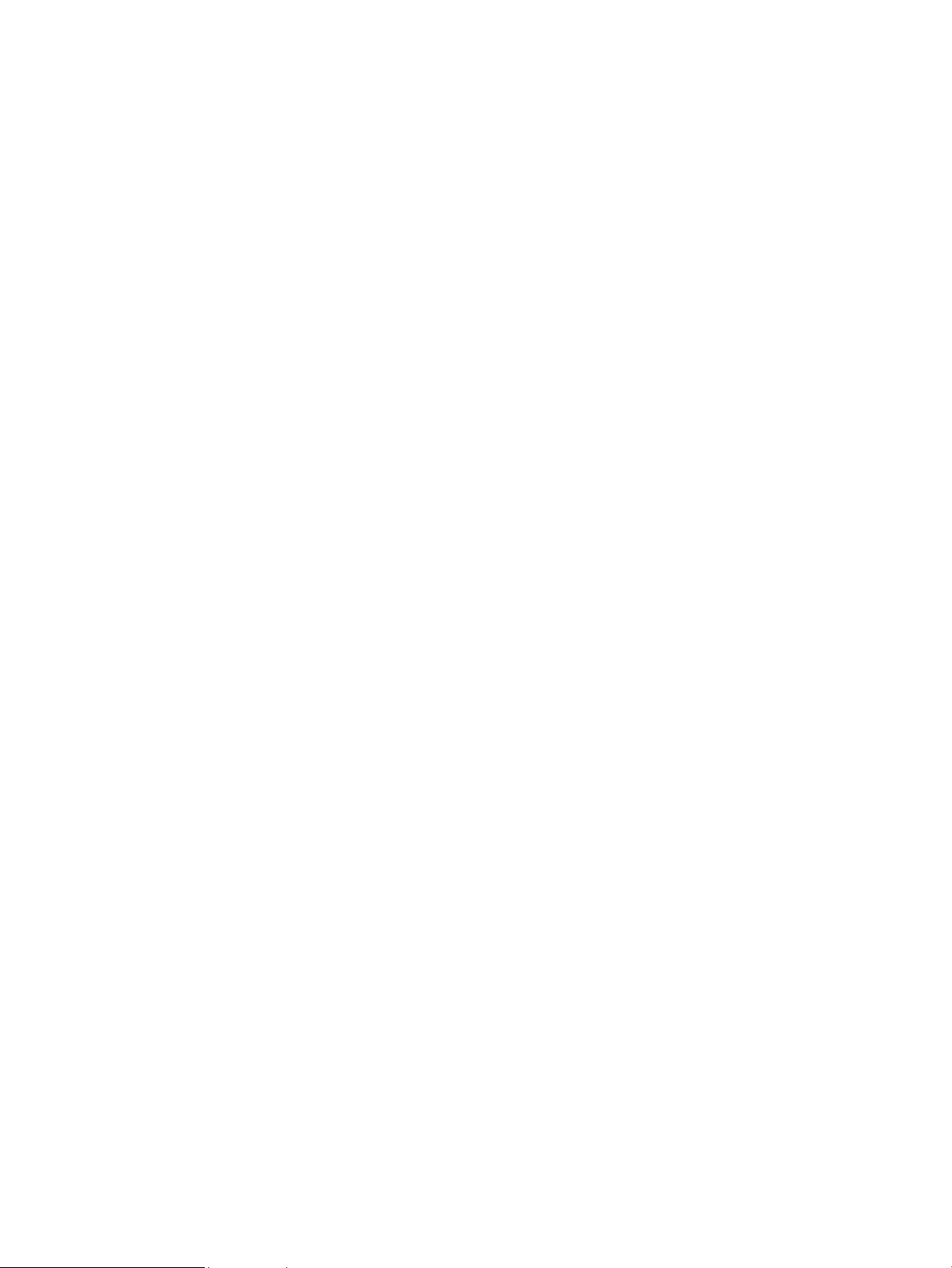
12 Capítol 1 Descripció general del producte CAWW
Page 21
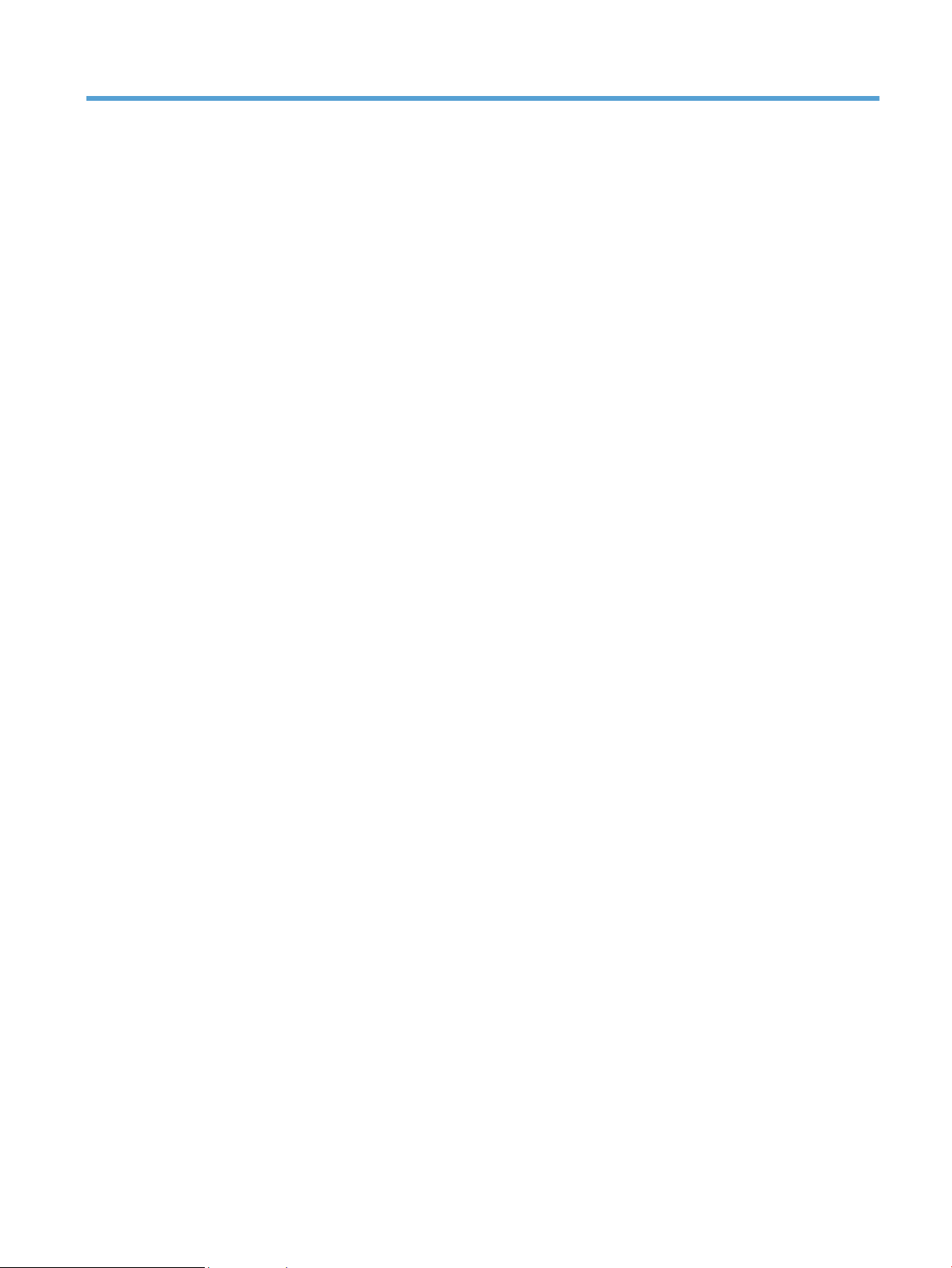
2 Ús de l'escàner
Els temes següents descriuen com carregar i escanejar originals.
CAWW 13
Page 22

Càrrega d'originals
Els temes següents descriuen com carregar els originals a l'alimentador de documents o al vidre de l'escàner.
Consells per a la càrrega
●
La capacitat màxima de l'alimentador de documents és de 50 fulls de gramatge de 75 g/m2. Si utilitzeu
un paper de més gramatge, la capacitat màxima serà menor.
SUGGERIMENT: Useu les línies de les guies de paper de la safata d'entrada per evitar que s'excedeixi la
capacitat de l'alimentador de documents.
●
Assegureu-vos que els vostres documents estiguin a dins d'aquestes guies:
Amplada: De 89 mm a 216 mm
Llargada: De 148 mm a 3.100 mm
Gramatge:
●
Si escanegeu els següents tipus de documents, es poden produir encallaments de paper o es poden fer
De 60 g/m2 a 105 g/m2
malbé els documents.
Documents arrugats o amb marques de
doblegament
Documents estripats Documents amb clips o grapes
Paper de carbó Paper amb recobriment
Paper translúcid molt prim Paper amb adhesius
Fotos Transparències
Papers enganxats l'un amb l'altre Paper on el tòner no s'hagi assecat del
Documents ondulats
tot o amb substàncies molles com ara
cola o líquid corrector
●
Abans de col·locar els documents a l'alimentador, alliseu qualsevol plec o doblec que pugui haver-hi. Si
el marge inicial d'un document està plegat o doblegat, pot produir-se un embús de paper.
●
Per escanejar documents fràgils (com ara fotos o documents en papers arrugats o molt ns), col·loqueu
el document al vidre de l'escàner pla.
14 Capítol 2 Ús de l'escàner CAWW
Page 23

●
Assegureu-vos que la comporta de l'alimentador de documents estigui ben tancada.
●
Ajusteu les guies del paper de manera que encaixin amb l'amplada dels documents. Assegureu-vos que
les guies del paper toquin els costats de l'original. Si hi ha espai entre les guies del paper i els costats
dels documents, la imatge escanejada pot quedar torta.
Tipus de paper compatibles
Mides de paper compatibles amb l'alimentador de documents automàtic:
Nom Descripció
Mida mínima del paper 148 x 89 mm
Mida màxima del paper 3.100 x 216 mm
Mides de paper compatibles amb l'escàner pla:
Nom Descripció
Mida màxima del paper 297,18 x 215,9 mm
Càrrega dels documents al vidre de l'escàner
1. Obriu la tapa de l'escàner.
2. Carregueu el document al vidre de l'escàner de cara avall segons els indicadors del producte.
3. Tanqueu la tapa de l'escàner. El document està a punt per escanejar-lo.
Càrrega del paper a la safata d'entrada de l'alimentador de documents automàtic (ADA)
●
Introducció
●
Directrius necessàries abans de carregar documents
CAWW Càrrega d'originals 15
Page 24

●
Càrrega de documents de la mateixa mida
Introducció
Aquest document ofereix instruccions sobre com carregar documents a la safata d'entrada de l'alimentador
de documents automàtic (ADA) d'un escàner pla HP ScanJet.
Directrius necessàries abans de carregar documents
Abans de carregar documents a la safata d'entrada de l'ADA, assegureu-vos de seguir aquestes directrius:
●
Carregueu el tipus i la mida de paper recomanats a la safata d'entrada. Consulteu les capacitats i les
funcions de paper a la secció de tipus de paper admesos.
●
Elimineu qualsevol doblec i ondulació a les pàgines per evitar embussos de paper.
●
Passeu totes les pàgines d'una en una per extreure'n les possibles grapes, clips de paper i notes
adhesives que hi hagi.
Figura 2-1 Airegeu les pàgines del document
●
Engegueu l'escàner.
16 Capítol 2 Ús de l'escàner
Page 25

●
Ajusteu les guies de paper a la mida del document. Si hi ha espai entre les guies de paper i els costats
dels documents, la imatge escanejada pot quedar torta.
NOTA: Quan carregueu documents petits, com ara talons, col·loqueu el costat més llarg en paral·lel a
les guies d'amplada del paper.
Figura 2-2 Ajusteu les guies de paper
Càrrega de documents de la mateixa mida
NOTA: Per escanejar documents fràgils (com ara fotos o documents en papers arrugats o molt ns),
col·loqueu el document de cara avall al vidre de l'escàner.
Consulteu la secció Directrius necessàries abans de carregar documentsi, a continuació, seguiu els passos
següents per carregar documents de la mateixa mida a la safata d'entrada de l'ADA:
1. Feu tocs a les pàgines pel marge llarg en una superfície plana, a continuació, feu-les girar i feu tocs pel
costat superior de les pàgines, per alinear els costats de les pàgines del document.
Càrrega d'originals 17
Page 26

2. Carregueu les pàgines amb el costat d'impressió cap amunt i la part superior de les pàgines a la safata
d'entrada de l'AAD.
NOTA: No doneu cops al costat de la pila de documents ni la deixeu caure a la safata d'entrada de
l'AAD.
Figura 2-3 Carregueu les pàgines de la mateixa mida a la safata d'entrada de l'AAD
3. Ajusteu les guies de paper de manera que encaixin amb l'amplada del document.
NOTA: Assegureu-vos de no empènyer les guies de paper amb massa força per evitar que dobleguin
els documents.
Els documents ja estan a punt per escanejar-los.
18 Capítol 2 Ús de l'escàner
Page 27

Inici d'un escaneig des del programari
Escaneig des dels botons del tauler de control
Per escanejar des del tauler de control, seguiu els passos següents:
1. Carregueu els documents originals a l'alimentador de documents o al vidre de l'escàner pla.
2. Premeu el botó de conmutació per seleccionar una drecera d'escaneig.
3. Premeu el botó Escaneja .
Per cancel·lar un escaneig, premeu el botó Cancel·la .
NOTA: Si hi ha paper carregat en un origen, però no n'hi ha a l'altre, l'escàner només escanejarà des d'on n'hi
hagi. Per exemple, si hi ha paper carregat a l'alimentador de documents automàtic, però no n'hi ha a sobre el
vidre de l'escàner, l'escàner escanejarà des de l'alimentador de documents automàtic.
CAWW Inici d'un escaneig des del programari 19
Page 28

Ús del programari d'escaneig (Windows)
Els temes següents descriuen com usar el programari d'escaneig.
Treball amb dreceres d'escaneig
Les dreceres d'escaneig ofereixen una manera ràpida i ecient de seleccionar la conguració per a tasques
d'escaneig que dueu a terme sovint.
●
Utilitzeu el programari HP Scan per congurar i modicar dreceres.
●
Utilitzeu utilitat d'eines de l'escàner d'HP per crear dreceres associades amb aplicacions d'altres
fabricants compatibles amb TWAIN
Visualització de les dreceres d'esacaneig
Per veure les dreceres d'escaneig existents, obriu HP Scan. Les dreceres d'escaneig existents es mostraran en
una llista a l'esquerra.
Creació de dreceres d'escaneig
Per crear una drecera d'escaneig, seguiu els passos següents:
1. Obriu el programari HP Scan.
2. Feu clic a Crea una drecera d'escaneig nova.
3. Introduïu un nom per a la drecera nova.
4. Trieu crear la nova drecera amb paràmetres actuals o una drecera preexistent.
5. Trieu els paràmetres per a la nova drecera d'escaneig. Feu clic a Més per obtenir més paràmetres.
6. Feu clic a la icona Desa al costat del nom de la drecera nova a la llista de dreceres per desar la drecera, o
feu clic a la icona Desfés per desfer les modicacions.
Modicació de les dreceres
Per modicar una drecera d'escaneig, seguiu els passos següents:
1. Obriu el programari HP Scan.
2. Seleccioneu la drecera que vulgueu modicar a la llista de l'esquerra.
3. Trieu els paràmetres a la part dreta de la pantalla.
4. Feu clic a la icona Desa a la dreta de cada nom de la drecera per desar els canvis.
Escaneig amb el programari HP Scan (Windows)
1. Obriu el programari HP Scan.
2. Seleccioneu una drecera d'escaneig i, tot seguit, feu clic a Escaneja.
Feu clic a Cancel·la per aturar l'escaneig.
20 Capítol 2 Ús de l'escàner CAWW
Page 29

Escaneig a una imatge (Windows)
1. Carregueu el document a l'alimentador de documents o al vidre de l'escàner pla.
2. Obriu el programari HP Scan.
3. Seleccioneu Desa com a JPEG o Envia per correu electrònic JPEG i feu clic a Escaneja.
4. O bé, trieu qualsevol altra drecera d'escaneig i seleccioneu Foto de la llista desplegable Tipus de txer i
feu clic a Escaneja.
Escaneig a un PDF (Windows)
1. Carregueu el document a l'alimentador de documents o al vidre de l'escàner pla.
2. Obriu el programari HP Scan.
3. Seleccioneu Desa com a PDF o Envia per correu electrònic com a PDF i feu clic a Escaneja.
4. O bé, trieu qualsevol altra drecera d'escaneig i seleccioneu PDF a la llista desplegable Tipus de txer i
feu clic a Escaneja.
Escaneig de text per editar (OCR) (Windows)
L'escàner fa servir el reconeixement òptic de caràcters (OCR) per convertir el text en una pàgina en text que
podeu editar en un ordinador. El programari d'OCR s'inclou amb l'escàner. Per obtenir informació sobre com
utilitzar el programari d'OCR, consulteu escaneig de text per a l'edició a l'ajuda en línia.
Escaneig a correu electrònic (Windows)
NOTA: Per escanejar a correu electrònic, assegureu-vos que hi hagi una connexió a Internet.
1. Carregueu el document a l'alimentador de documents o al vidre de l'escàner pla segons els indicadors
del producte.
2. Obriu el programari HP Scan.
3. Seleccioneu Envia per correu electrònic com a PDF o Envia per correu electrònic com a JPEG i feu clic a
Escaneja.
4. O bé, trieu qualsevol altra drecera d'escaneig i seleccioneu Correu electrònic des de la llista desplegable
Envia a i feu clic a Escaneja.
Escaneig al núvol (Windows)
NOTA: Per escanejar al núvol, assegureu-vos que hi hagi una connexió a Internet.
1. Carregueu el document a l'alimentador de documents o al vidre de l'escàner pla segons els indicadors
del producte.
2. Obriu el programari HP Scan.
3. Seleccioneu Escaneja al núvol i feu clic a Escaneja.
CAWW Ús del programari d'escaneig (Windows) 21
Page 30

Escaneig de documents llargs o molt llargs (Windows)
Per defecte, l'escàner detectarà automàticament la mida de la pàgina que utilitzeu amb la selecció Detecta la
mida automàticament a la llista desplegable de la mida de la pàgina.
Per a documents llargs o molt llargs, seleccioneu Llarg (8,5 x 34 polz.) o Extra llarg (8,5 x 122 polz.) de la
llista de desplegable de mida de pàgina en els paràmetres de la drecera d'escaneig.
NOTA: Només es pot escanejar una pàgina alhora quan s'utilitza la conguració de pàgina llarga o molt
llarga.
Si l'escàner està congurat per escanejar pàgines llargues i una pàgina queda encallada, pot ser que s'arrugui
tota la pàgina com a resultat de l'encallada. Per tant, cal seleccionar perls d'escaneig que siguin per a
pàgines llargues o molt llargues només si escanegeu pàgines de més de 356 mm .
Detecció automàtica de la mida de la pàgina (Windows)
Per defecte, l'escàner detectarà automàticament la mida de la pàgina amb l'opció Detecta la mida
automàticament, i retallarà la imatge escanejada a la mida de la pàgina detectada i corregirà qualsevol
contingut tort.
NOTA: Feu servir la interfície d'usuari TWAIN per establir les opcions de retallada quan escanegeu amb
programari d'escaneig d'altres fabricants.
Per obtenir informació sobre els paràmetres de detecció automàtica de la mida de la pàgina, consulteu l'ajuda
en línia pel programari d'escaneig que utilitzeu.
Detecció automàtica del color (Windows)
Utilitzeu aquesta funció per reduir la mida del txer escanejat. Per fer-ho, deseu només les pàgines que
continguin color com a escanejos en color i la resta com a escanejos en blanc i negre.
Per detectar el color automàticament en una imatge escanejada, seguiu aquests passos:
1. Obriu el programari HP Scan.
2. Seleccioneu una drecera d'escaneig i feu clic a Més.
3. Feu clic a la pestanya Imatge i seleccioneu Detecció automàtica del color a la casella desplegable Mode
de color.
NOTA: Per obtenir informació sobre la conguració de la detecció automàtica del color, consulteu l'ajuda en
línia pel programari d'escaneig que utilitzeu.
Utilitzeu la interfície d'usuari TWAIN per detectar automàticament els colors quan escanegeu amb programari
d'escaneig d'altres fabricants.
Escaneig en mode en blanc i negre de text millorat (Windows)
Podeu utilitzar aquesta funció per millorar la imatge escanejada quan escanegeu text en blanc i negre. Per
utilitzar aquesta funció, seguiu els passos següents:
1. Obriu el programari HP Scan.
2. Seleccioneu una drecera de l'escàner.
22 Capítol 2 Ús de l'escàner CAWW
Page 31

3. Feu clic a Més i, a continuació, seleccioneu la pestanya Imatge.
4. Seleccioneu Millora el contingut i, a continuació, feu clic a D'acord.
CAWW Ús del programari d'escaneig (Windows) 23
Page 32

Ús del programari d'escaneig (OS X)
Els temes següents descriuen com escanejar amb programari Mac OS X.
Escaneig de documents (OS X)
Utilitzeu l'aplicació Captura d'imatge per escanejar documents des de l'alimentador de documents.
NOTA: La funcionalitat de reconeixement òptic de caràcters (OCR) només està disponible a través del botó
Escaneja i la drecera assignada al botó ha d'especicar la sortida de l'OCR. Tot i així, podeu iniciar un escaneig
a través de l'I.R.I.S. opcional. Useu el programari ReadIris Pro i deseu els resultats de l'escaneig d'OCR per
processar en un txer.
Per escanejar des de , completeu aquests passos:
1. Col·loqueu el document a l'alimentador de documents.
2. A la carpeta aplicacions, feu doble clic a la icona Captura d'imatge.
3. A la nestra Captura d'imatge, seleccioneu l'escàner de la llista dispositius.
SUGGERIMENT: Per obtenir més opcions d'escaneig Captura d'imatge, feu clic a mostra els detalls.
4. Seleccioneu un format de txer i una destinació d'escaneig a la llista fes un escaneig a i, tot seguit, feu
clic a escàner.
Escaneig a correu electrònic (OS X)
L'ordinador ha d'estar connectat a Internet per completar aquesta tasca.
Per escanejar a un correu electrònic, completeu aquests passos:
1. Col·loqueu el document a l'alimentador de documents.
2. A la carpeta aplicacions, feu doble clic a la icona Captura d'imatge.
3. A la nestra Captura d'imatge, seleccioneu l'escàner de la llista dispositius.
SUGGERIMENT: Per obtenir més opcions d'escaneig Captura d'imatge, feu clic a mostra els detalls.
4. Seleccioneu correu electrònic a la llista fes un escaneig a per adjuntar automàticament l'escaneig en un
missatge de correu electrònic.
NOTA: Si useu una aplicació de correu electrònic que no sigui Apple Mail, podeu escanejar el document
en un txer i adjuntar-lo manualment al correu electrònic, o podeu afegir l'aplicació de correu electrònic
a la llista fes un escaneig a.
Per afegir una aplicació de correu electrònic a la llista, seleccioneu altres, seleccioneu l'aplicació de
correu electrònic i, tot seguit, feu clic a tria.
5. Al missatge de correu electrònic resultant, introduïu l'adreça electrònica, l'assumpte, i el text del
missatge i envieu el correu electrònic.
Escaneig des d'altres aplicacions (OS X)
Podeu escanejar una imatge directament a qualsevol aplicació compatible amb ICA. A l'aplicació busqueu
opcions per importar i adquirir imatges des d'un escàner.
24 Capítol 2 Ús de l'escàner CAWW
Page 33

NOTA: El programari HP no és compatible amb l'escaneig TWAIN. Si la vostra aplicació disposa de funcions
d'importació o d'adquisició però el vostre escàner HP no apareix a la llista, pot ser que l'aplicació només cerqui
escàners compatibles amb TWAIN.
CAWW Ús del programari d'escaneig (OS X) 25
Page 34

Consells d'escaneig
Optimització de les velocitats d'escaneig i de les tasques
Hi ha una sèrie de paràmetres que inuencien el temps total necessari per escanejar un treball. Per optimitzar
el rendiment d'escaneig, tingueu en compte la informació següent.
●
Per optimitzar el rendiment, assegureu-vos que l'ordinador compleixi els requisits de sistema
recomanats. Per veure els requisits del sistema mínims i recomanats, consulteu www.hp.com i, tot
seguit, cerqueu el model de l'escàner i la paraula
●
Desar una imatge escanejada en un format que permeti cerques (per exemple, PDF que permet cerques)
triga més que desar en un format d'imatge, ja que la imatge escanejada s'analitza amb el reconeixement
òptic de caràcters (OCR). Comproveu si necessiteu un txer de sortida que permeti cerques abans de
seleccionar un format d'escaneig que permeti cerques.
●
L'escaneig amb una resolució més alta del necessari fa que s'incrementi el temps d'escaneig i crea un
txer més gran sense cap avantatge addicional. Si escanegeu amb alta resolució, ajusteu la resolució a
un nivell més baix per incrementar la velocitat d'escaneig.
Escaneig d'originals fràgils
Per escanejar documents fràgils (com ara fotos o documents en papers arrugats o molt ns), col·loqueu el
document de cara avall al vidre de l'escàner pla.
especicacions.
26 Capítol 2 Ús de l'escàner CAWW
Page 35

3 Tractament i manteniment
En aquesta secció es presenta informació sobre com tractar i tenir cura de l'escàner. Per veure la informació
més recent sobre el manteniment, vegeu www.hp.com/support.
●
utilitat d'eines de l'escàner d'HP Pestanya de manteniment (Windows)
●
HP Utility (Mac OS X)
●
Neteja del producte
●
Peces de recanvi
●
Comanda de peces i accessoris
CAWW 27
Page 36

utilitat d'eines de l'escàner d'HP Pestanya de manteniment (Windows)
La pestanya manteniment de l'utilitat d'eines de l'escàner d'HP mostra l'ús de l'escàner, l'historial de
manteniment i els paràmetres. HP Scanner Tools Utility ofereix la possibilitat de registrar el manteniment de
l'escàner i modicar els paràmetres per a les alertes de manteniment.
28 Capítol 3 Tractament i manteniment CAWW
Page 37

HP Utility (Mac OS X)
Utilitzeu HP Utility per gestionar els paràmetres de la conguració dels dispositius, per assignar una drecera
d'escaneig als indicadors de drecera al tauler de control i per modicar els paràmetres de la drecera.
CAWW HP Utility (Mac OS X) 29
Page 38

Neteja del producte
La neteja ocasional de l'escàner ajuda a obtenir escanejos de qualitat alta. La freqüència del manteniment
depen de diversos factors, inclosos el nivell d'ús i l'entorn on es faci servir. Netegeu la màquina quan sigui
necessari.
Neteja del vidre de l'escàner
●
Introducció
●
Elements necessaris per a la neteja
●
Neteja del vidre de l'escàner
Introducció
Netegeu el vidre de l'escàner periòdicament, sempre que hi hagi pols o residus.
Elements necessaris per a la neteja
Assegureu-vos de tenir els següents elements abans de netejar:
●
Draps de neteja sense borrissol o de microbra
●
Netejador de vidre o aigua neta
ATENCIÓ: No utilitzeu netejadors que tinguin substàncies abrasives, acetona, benzè o tetraclorur de
carboni, que són substàncies químiques que poden fer malbé el vidre de l'escàner.
Eviteu l'alcohol isopropílic perquè pot deixar marques sobre el vidre.
Neteja del vidre de l'escàner
Per netejar el vidre de l'escàner, seguiu els passos següents:
1. Aixequeu l'alimentador de documents
30 Capítol 3 Tractament i manteniment CAWW
Page 39

2. Utilitzeu un drap net, sense bres humitejat amb aigua o apliqueu netejavidres en un drap net, sense
borrissol i, a continuació, netegeu a fons el vidre de l'escàner pla.
ATENCIÓ: No apliqueu el netejador directament sobre el vidre de l'escàner ja que podria provocar
danys permanents.
3. Assequeu el vidre de l'escàner amb un drap sec, suau i sense borrissol.
NOTA: Assegureu-vos d'assecar bé el vidre de l'escàner.
4. Engegueu l'escàner.
Ara l'escàner està a punt per fer-lo servir.
Neteja de les tires de l'escàner de l'alimentador de documents automàtic
●
Introducció
●
Neteja de les tires de l'escàner
Introducció
Netegeu les dues tires periòdicament i cada vegada que apareguin ratlles en una imatge escanejada. Traieu la
pols amb compte de les tires de material reector gris si hi ha restes.
Neteja de les tires de l'escàner
Per netejar els components de les tires de l'escàner, seguiu els passos següents:
1. Premeu el botó d'encesa per apagar l'escàner i, a continuació, desconnecteu el cable USB i el
subministrament d'alimentació de l'escàner.
2. Aixequeu l'alimentador de documents
Neteja del producte 31
Page 40

3. Netegeu les tires de l'escàner amb un drap suau sense borrisol humitejat amb un netejavidres neutre.
ATENCIÓ: Utilitzeu només netejavidres per netejar les tires de l'escàner. Eviteu els netejadors que
tinguin substàncies abrasives, acetona, benzè o tetraclorur de carboni, que són substàncies que poden
fer malbé les tires de l'escàner. Eviteu l'alcohol isopropílic perquè pot deixar marques sobre les tires.
No apliqueu el netejavidres directament a sobre del vidre de les tires de l'escàner.
4. Assequeu les tires de l'escàner amb un drap sec, suau i sense borrissol. Netegeu cada una de les tires de
material reector gris.
5. Tanqueu l'alimentador de documents, torneu a connectar el cable USB i el subministrament
d'alimentació a l'escàner i, tot seguit, premeu el botó d'encesa per engegar l'escàner. Ara l'escàner està a
punt per fer-lo servir.
Neteja dels rodets
●
Introducció
●
Neteja dels rodets
Introducció
Pot ser que calgui netejar els rodets en els casos següents:
●
HP Scanner Tools Utility indica que cal fer una neteja.
●
L'escàner s'embussa repetidament o s'escanegen diversos fulls a la vegada.
●
Si els següents tipus de paper s'escanegen amb freqüència: paper amb recobriment, documents amb
tractament químic com ara paper sense carboni, documents amb una gran quantitat de carbonat de
calci, documents escrits en llapis o amb anotacions en llapis, documents impresos amb impressores
d'injecció de tinta, documents sobre els quals el tòner no s'ha enganxat.
Neteja dels rodets
Per netejar els rodets de separació i d'alimentació, seguiu els passos següents:
1. Premeu el botó d'encesa per apagar l'escàner i, a continuació, desconnecteu el cable USB i el
subministrament d'alimentació de l'escàner.
32 Capítol 3 Tractament i manteniment
Page 41

2. Obriu la comporta de l'alimentador de documents.
3. Amb un drap net, sense borrissol humitejat amb aigua destil·lada o amb aigua corrent, netegeu el rodet
de separació de dreta a esquerra. Feu girar el rodet 360 graus per assegurar-vos que se'n netegi tota la
superfície.
Neteja del producte 33
Page 42

4. Netegeu els rodets d'alimentació de dreta a esquerra. Feu girar els rodets 360 graus per assegurar-vos
que se'n netegi tota la superfície.
ATENCIÓ: Espereu almenys dos minuts perquè els rodets s'assequin abans de carregar documents a
safata d'entrada.
5. Tanqueu la comporta de l'alimentador de documents i torneu a connectar el cable USB i la font
d'alimentació a l'escàner.
6. Premeu el botó d'encesa per engegar l'escàner i, tot seguit, actualitzeu l'historial de manteniment de
l'escàner:
●
Obriu HP Scanner Tools Utility.
●
A Registre de neteja dels rodets, feu clic a Registre de neteja per registrar aquesta activitat de
neteja i actualitzar l'historial de neteja de rodets.
34 Capítol 3 Tractament i manteniment
Page 43

Peces de recanvi
La substitució de peces quan és necessari contribueix a garantir escanejos d'alta qualitat. Pot ser que s'hagin
de canviar peces quan ho indiqui Scanner Tools Utility o si l'escàner no funciona correctament. El kit de
substitució del rodet de l'ADA d'HP ScanJet Pro 2500 f1 inclou els recanvis següents:
●
Coberta del rodet
●
Rodet de separació
●
Mòdul del rodet de recollida
El kit de substitució també inclou instruccions detallades per substituir cada una d'aquestes peces.
Substitució de la coberta del rodet
Per treure i substituir la coberta del rodet, seguiu aquests passos:
1. Premeu el botó d'encesa per apagar l'escàner i, a continuació, desconnecteu el cable USB i el
subministrament d'alimentació de l'escàner.
2. Obriu la comporta de l'alimentador de documents.
CAWW Peces de recanvi 35
Page 44

3. Obriu el ganxo de la coberta del rodet.
4. Feu girar la coberta del rodet per a la seva extracció.
5. Substituïu la coberta del rodet tal com es descriu a les instruccions que s'inclouen en el kit de
substitució.
6. Tanqueu la comporta de l'alimentador de documents. Torneu a connectar el cable USB i la font
d'alimentació a l'escàner.
L'escàner està a punt per fer-lo servir.
36 Capítol 3 Tractament i manteniment CAWW
Page 45

Subtitució del kit el rodet
Substituïu el rodet de separació en qualsevol dels casos següents:
●
Windows: Quan el quadre de diàleg manteniment recomanat indiqui que cal fer l'operació de
manteniment corresponent.
●
Si l'escàner presenta encallaments de paper sovint.
NOTA: HP recomana que substituïu el mòdul de recollida i el rodet de separació cada 30.000 escanejos.
Windows: utilitat d'eines de l'escàner d'HP us pot fer un recordatori quan calgui fer tasques de manteniment.
El moment dependrà de diverses condicions i pot ser que sigui abans que nalitzi l'interval de substitució.
NOTA: El kit de recanvi dels rodets és un consumible que no queda cobert per la garantia ni pels acords de
servei estàndards.
Per substituir el rodet i el dispositiu de separació, seguiu aquests passos:
1. Premeu el botó d'encesa per apagar l'escàner i, a continuació, desconnecteu el cable USB i el
subministrament d'alimentació de l'escàner.
2. Obriu la comporta de l'alimentador de documents.
CAWW Peces de recanvi 37
Page 46

3. Obriu el ganxo de la coberta del rodet i, a continuació, feu girar la coberta del rodet per a la seva
extracció.
4. Extragueu i substituïu el rodet com es descriu a les instruccions que s'inclouen en el kit de substitució.
38 Capítol 3 Tractament i manteniment CAWW
Page 47

5. Premeu el botó d'encesa per engegar l'escàner:
6. Windows: Actualitzeu l'historial de manteniment de l'escàner.
a. Obriu l'utilitat d'eines de l'escàner d'HP.
b. A registra el recanvi, feu clic a Registre i substitució per registrar aquesta activitat de substitució
i actualitzar l'historial de substitucions de rodets.
Substitució del mòdul de rodets de recollida
Per substituir el mòdul del rodet de recollida, seguiu els passos següents:
1. Premeu el botó d'encesa per apagar l'escàner i, a continuació, desconnecteu el cable USB i el
subministrament d'alimentació de l'escàner.
2. Obriu la comporta de l'alimentador de documents.
CAWW Peces de recanvi 39
Page 48

3. Premeu el ganxo situat a la dreta de l'arbre de transmissió per a l'extracció.
40 Capítol 3 Tractament i manteniment CAWW
Page 49

4. Premeu el mòdul de rodets de recollida per tots dos costats i feu-lo girar per extreure'l.
5. Substituïu els rodet de recollida tal com es descriu a les instruccions que s'inclouen en el kit de
substitució.
6. Tanqueu la comporta de l'alimentador de documents. Torneu a connectar el cable USB i la font
d'alimentació a l'escàner.
Ara l'escàner està a punt per fer-lo servir.
Comanda de peces i accessoris
Per demanar peces de manteniment per a l'escàner, consulteu la pàgina web de peces de l'escàner d'HP a
www.hp.com/buy/parts.
Element
Kit de substitució del rodet de l'ADA d'HP ScanJet Pro 2500 f1 L2748A#101
CAWW Comanda de peces i accessoris 41
Número de referència
Page 50

42 Capítol 3 Tractament i manteniment CAWW
Page 51

4 Resolució de problemes
Aquesta secció conté solucions per a problemes típics de l'escàner.
Per a la resolució de problemes addicionals, consulteu l'ajuda del programa d'escaneig d'HP que esteu fent
servir.
CAWW 43
Page 52

Consells bàsics sobre resolució de problemes
Problemes senzills com taques a les tires de l'escàner o cables mal connectats poden fer que l'escàner
produeixi escanejos borrosos, funcioni de manera inesperada o no funcioni. Sempre heu de comprovar els
elements següents si teniu problemes a l'hora d'escanejar.
●
Si escanegeu un document que s'analitzarà amb reconeixement òptic de caràcters (OCR), assegureu-vos
que el document original sigui prou clar per ser analitzat.
●
Assegureu-vos que els cables USB i d'alimentació quedin ben ajustats als connectors respectius a la part
posterior de l'escàner i que el cable d'alimentació estigui endollat a una presa de corrent que funcioni bé
o a un protector contra sobrecàrregues.
●
Assegureu-vos que l'escàner no s'hagi apagat automàticament. Si s'ha apagat, premeu el botó d'encesa
per activar-lo.
SUGGERIMENT: Canvieu el paràmetre d'apagada automàtica utilitzant utilitat d'eines de l'escàner d'HP
(Windows) o HP Utility (Mac OS X).
●
Assegureu-vos que arriba corrent a l'escàner.
—
Comproveu que l'indicador LED verd de la font d'alimentació estigui encès.
—
Si no està encès, llavors assegureu-vos que l'endoll o el SAI al qual està connectat tingui corrent.
—
Si hi ha corrent a l'endoll o al SAI però l'indicador LED verd segueix sense encendre's, pot ser que la
font d'alimentació sigui defectuosa. Poseu-vos en contacte amb www.hp.com/support per obtenir
ajuda.
●
Si es mostra el missatge No s'ha trobat l'escàner quan intenteu utilitzar l'escàner, desactiveu l'escàner,
espereu 30 segons i torneu a activar l'escàner. Si el missatge continua apareixent, pot ser que us calgui
reiniciar l'escàner.
●
Si l'escàner està connectat a l'ordinador fent servir un hub USB o un port USB frontal, desconnecteu-lo i
torneu-lo a connectar a un port USB posterior de l'ordinador.
●
Windows: Assegureu-vos que el botó Escaneja estigui habilitat (per obtenir més informació consulteu
“Accessibilitat del producte”).
●
Apagueu l'escàner, espereu 30 segons i llavors engegueu-lo.
●
Comproveu que la comporta de l'alimentador de documents estigui tancada.
●
Reinicieu l'ordinador.
Si el problema persisteix, és possible que el programari, rmware o els controladors d'escaneig d'HP estiguin
caducats o danyats. Consulteu www.hp.com/support per trobar actualitzacions del programari, rmware i
controladors de l'escàner.
44 Capítol 4 Resolució de problemes CAWW
Page 53

Proves de l'escàner
Seguiu aquest procediment per provar l'escàner:
1. Assegureu-vos que la font d'alimentació estigui ben connectada entre l'escàner i un endoll o SAI que
funcioni. Comproveu que l'indicador LED verd de la caixa de la font d'alimentació estigui encès, per
indicar que la font d'alimentació funciona.
2. Si la font d'alimentació està connectada a un SAI, assegureu-vos que el SAI estigui endollat a un endoll i
estigui engegat.
3. Premeu el botó d'encesa per apagar l'escàner, desconnecteu la font d'alimentació de l'escàner i, tot
seguit, apagueu l'ordinador on hi hagi l'escàner connectat. Espereu 30 segons, torneu a connectar la
font d'alimentació a l'escàner, premeu el botó d'encesa per engegar l'escàner i, tot seguit, engegueu
l'ordinador.
4. Proveu de tornar a escanejar.
CAWW Proves de l'escàner 45
Page 54

Reinici de l'escàner
Pot ser que calgui reiniciar l'escàner en les condicions següents:
●
Si es mostra un missatge d'error similar a ha fallat la inicialització de l'escàner en intentar utilitzar
l'escàner.
●
Si es mostra un missatge d'error no es troba l'escàner en intentar utilitzar l'escàner i apagar l'escàner,
esperar 30 segons i, tot seguit, engegar-lo no ha resolt el problema.
Per reiniciar l'escàner, seguiu els passos següents:
1. Tanqueu el programari HP Scan i utilitat d'eines de l'escàner d'HP, si estan oberts.
2. Premeu el botó d'encesa per apagar l'escàner i, tot seguit, desconnecteu la font d'alimentació de
l'escàner.
3. Espereu 30 segons.
4. Torneu a connectar la font d'alimentació i, tot seguit, premeu el botó d'encesa per engegar l'escàner.
46 Capítol 4 Resolució de problemes CAWW
Page 55

Resolució de problemes de la instal·lació de l'escàner
●
Comprovació dels cables
●
Desinstal·lació i reinstal·lació dels controladors d'eines HP ScanJet (Windows)
Comprovació dels cables
Tipus de cable Acció
Cable d'alimentació El cable d'alimentació connecta l'escàner a un endoll.
●
Assegureu-vos que el cable d'alimentació estigui connectat correctament entre l'escàner i un
endoll o SAI que funcioni.
●
Si el cable d'alimentació està connectat a un SAI, assegureu-vos que el SAI estigui endollat a un
endoll i estigui engegat.
●
Premeu el botó d'encesa per apagar l'escàner i, tot seguit, apagueu l'ordinador. Després de 30
segons, torneu a engegar l'escàner i l'ordinador, en aquest ordre.
Cable USB El cable USB està connectat entre l'escàner i l'ordinador.
●
Utilitzeu el cable que s'inclou amb l'escàner. Un altre cable USB podria no ser compatible amb
l'escàner.
●
Assegureu-vos que el cable USB estigui ben connectat entre l'escàner i l'ordinador.
●
Si el cable USB està connectat a un port USB de la part frontal de l'ordinador, traspasseu-lo a
un port USB de la part posterior de l'ordinador.
Per obtenir més informació sobre la resolució de problemes de la connexió USB, consulteu
www.hp.com/support, seleccioneu el vostre país/regió i, a continuació, feu servir l'eina de cerca per
a trobar els temes corresponents de resolució de problemes de la connexió USB.
Desinstal·lació i reinstal·lació dels controladors d'eines HP ScanJet (Windows)
Si la comprovació de les connexions dels cables de l'escàner no ha servit per resoldre el problema, pot ser que
el problema tingui a veure amb una instal·lació incompleta. Proveu de desinstal·lar i tornar a instal·lar els
controladors i les eines HP ScanJet.
1. Premeu el botó d'encesa per apagar l'escàner i, a continuació, desconnecteu el cable USB i el cable
d'alimentació de l'escàner.
2. A l'ordinador, obriu el tauler de control i utilitzeu l'eina Programes i característiques (a Windows 7,
Windows 8, Windows 8.1 i Windows 10, l'eina Programes i característiques) per desinstal·lar les
aplicacions següents:
●
HP ScanJet Pro 2500
●
HP Scan
3. Reinicieu l'ordinador.
4. Reinstal·leu els controladors i les eines HP ScanJet.
CAWW Resolució de problemes de la instal·lació de l'escàner 47
Page 56

●
Apagueu l'escàner, espereu 30 segons i llavors engegueu-lo. El programari i els controladors
necessaris s'haurien d'instal·lar automàticament.
●
Si els controladors i les eines no s'instal·len automàticament, instal·leu-los des del CD de
programari d'escaneig d'HP.
5. Torneu a connectar el cable USB i el cable d'alimentació a l'escàner i, tot seguit, premeu el botó d'encesa
per engegar l'escàner.
48 Capítol 4 Resolució de problemes CAWW
Page 57

Embussos de paper
●
Extracció del paper encallat del recorregut del paper de l'escàner
●
Un document carregat a l'escàner s'encalla diversos cops
Extracció del paper encallat del recorregut del paper de l'escàner
Per solucionar un encallament de paper, completeu aquests passos:
1. Traieu les pàgines restants de l'alimentador de documents.
2. Estireu la comporta de l'alimentador de documents cap amunt per obrir-la.
3. Traieu els originals o l'obstrucció que hi hagi en el recorregut del paper.
4. Elimineu qualsevol resta visible (com ara, paper, grapes o clips) del recorregut del paper.
5. Inspeccioneu els rodets a la comporta de l'alimentador de documents i extraieu-ne qualsevol resta
visible.
CAWW Embussos de paper 49
Page 58

6. Extraieu els originals que hi pugui haver a la safata de sortida. Aixequeu la safata d'entrada per
comprovar que no quedi paper al camí del paper. Si encara n'hi ha, retireu-lo amb cura.
7. Tanqueu la comporta de l'alimentador de documents.
8. Torneu a carregar tots els originals a l'alimentador de documents i torneu a escanejar.
Un document carregat a l'escàner s'encalla diversos cops
●
Pot ser que el document no compleixi les directrius per a originals acceptables.
●
Pot ser que el document tingui material a sobre, com grapes o notes adhesives, que s'hagi de treure.
●
Assegureu-vos que les guies del paper toquin els costats de l'original.
50 Capítol 4 Resolució de problemes CAWW
Page 59

Problemes amb l'alimentació de paper
Paper encallat, tort, que entra malament o entrada de més d'una pàgina
●
L'escaneig de pàgines humides o molles pot provocar encallaments del paper. Assegureu-vos que les
pàgines que alimenteu estiguin seques del tot (amb el tòner sec, sense substàncies molles com ara cola
o líquid corrector).
●
Comproveu que tots els rodets es trobin a la posició corresponent i que la comporta de l'alimentador de
documents estigui tancada.
●
Si les pàgines semblen tortes en entrar pel recorregut del paper de l'escàner, comproveu les imatges
escanejades per a assegurar-vos que no hagin quedat tortes.
●
Pot ser que les pàgines no s'hagin col·locat correctament. Aplaneu les pàgines i ajusteu les guies del
paper per centrar la pila.
●
Les guies del paper han de tocar els costats de la pila de paper perquè funcionin correctament.
Assegureu-vos que la pila de paper estigui recta i que les guies estiguin tocant la pila de paper.
●
Pot ser que l'alimentador de documents o la safata de sortida continguin una quantitat de pàgines que
superi el valor màxim permès. Carregueu menys pàgines a l'alimentador de documents i traieu pàgines
de la safata de sortida.
●
Netegeu el recorregut del paper de l'escàner per ajudar a reduir el paper mal alimentat. Si el paper
segueix entrant malament, netegeu els rodets. Si el paper segueix entrant malament, substituïu els
rodets.
El paper no entra des de l'escàner
Torneu a carregar les pàgines a l'alimentador de documents. Assegureu-vos que toquin els rodets.
Pot ser que la comporta de l'alimentador de documents no estigui ben tancada. Obriu la comporta i, tot
seguit, tanqueu-la. Premeu-la amb força per totes dues bandes per assegurar-vos que estigui tancada.
Pot ser que hi hagi un problema amb el maquinari de l'escàner. Seguiu aquest procediment per provar
l'escàner:
1. Assegureu-vos que la font d'alimentació estigui ben connectada entre l'escàner i un endoll o SAI que
funcioni. Comproveu que l'indicador LED verd de la caixa de la font d'alimentació estigui encès, per
indicar que la font d'alimentació funciona.
2. Si la font d'alimentació està connectada a un SAI, assegureu-vos que el SAI estigui endollat a un endoll i
estigui engegat.
3. Premeu el botó d'encesa per desactivar l'escàner, desconnecteu la font d'alimentació de l'escàner i, tot
seguit, apagueu l'ordinador on hi ha l'escàner connectat. Espereu 30 segons, torneu a connectar la font
d'alimentació a l'escàner, premeu el botó d'encesa per engegar l'escàner i, tot seguit, engegueu
l'ordinador.
4. Proveu de tornar a escanejar.
CAWW Problemes amb l'alimentació de paper 51
Page 60

Els originals s'ondulen a la safata de sortida de l'escàner
Sota condicions de sequedat, els originals lleugers, com els que es troben impresos sobre paper de còpia
sense carbó poden ondular-se a la safata de sortida. Per minimitzar l'ondulació, aplaneu les vores dels
originals abans de col·locar-los a l'alimentador de documents.
52 Capítol 4 Resolució de problemes CAWW
Page 61

Problemes de qualitat d'imatge
Les imatges escanejades no surten rectes
●
Comproveu que les guies de l'alimentador de documents estiguin centrades a l'escàner i congurades
amb l'amplada correcta per l'original que s'està escanejant. Assegureu-vos que les guies del paper
toquin els costats de l'original.
●
Windows: Useu la funció adreçador automàtic per adreçar els continguts torçats en relació amb les
mides de la pàgina del document original. Useu la funció
imatges de les pàgines que es podrien haver torçat durant el procés d'escaneig.
Les imatges escanejades tenen línies o ratllades
Per obtenir informació sobre la neteja de l'escàner, consulteu la secció Tractament i manteniment de la Guia
de l'usuari.
●
Comproveu que els originals estiguin nets i no estiguin arrugats.
●
Neteja del vidre de l'escàner.
La imatge escanejada apareix borrosa
●
Comproveu que no hi hagin obstruccions en el recorregut del paper de l'escàner i assegureu-vos que les
guies d'amplada de paper estiguin ben col·locades. Proveu d'escanejar de nou.
detecció automàtica de la mida per alinear les
●
Comproveu que el document no sigui borrós.
L'escaneig ha sortit completament negre o completament blanc
●
Pot ser que l'objecte no s'hagi col·locat bé a l'alimentador de documents. Assegureu-vos que l'element
que esteu escanejant estigui col·locat de cara avall a l'alimentador de documents.
●
Windows: Si escanegeu una imatge en blanc i negre, assegureu-vos que el llindar de blanc i negre no
estigui ajustat a cap extrem. Si congureu el llindar en un extrem, la imatge serà tota blanca o tota
negra.
●
Mac OS X: Si escanegeu en una imatge de text, establiu correcció de la imatge a Manual i utilitzeu la
barra lliscant llindar per ajustar el llindar.
La part inferior de la imatge escanejada ha quedat tallada
Per defecte, el programari d'escaneig pot escanejar suports de ns a 356 mm .
Veriqueu que la mida de la pàgina que seleccioneu al programari d'escaneig (o la drecera d'escaneig que
seleccioneu) s'adapti a la llargada del document que s'escaneja.
CAWW Problemes de qualitat d'imatge 53
Page 62

Problemes de funcionament de l'escàner
●
Problemes de connexió
●
Els botons no funcionen correctament
●
Problemes de rendiment d'escaneig
Problemes de connexió
Comprovació de la connexió USB
Comproveu la connexió física de l'escàner.
●
Useu el cable que s'inclou amb l'escàner. Un altre cable USB podria no ser compatible amb l'escàner.
●
Assegureu-vos que el cable USB estigui ben connectat entre l'escàner i l'ordinador. La icona que
simbolitza la connexió USB queda de cara avall quan el cable està connectat a l'escàner correctament.
Si el problema no s'ha resolt després de comprovar els punts mencionats, proveu el següent:
1. Proveu un dels següents procediments segons com es trobi connectat l'escàner a l'ordinador:
●
Si el cable USB es troba connectat a un hub USB o a una estació d'ancoratge per a portàtils,
desconnecteu el cable USB del hub o de l'estació i torneu-lo a connectar directament a un port USB
de la part posterior de l'ordinador.
●
Si el cable USB es troba connectat directament a l'ordinador, connecteu-lo a un altre port USB de la
part posterior de l'ordinador.
●
Desconnecteu tots els altres dispositius USB de l'ordinador excepte el teclat i el ratolí.
2. Premeu el botó d'encesa per apagar l'escàner. Espereu 30 segons i, aleshores, torneu a engegar
l'escàner.
3. Reinicieu l'ordinador.
4. Després de reiniciar l'ordinador, proveu d'utilitzar l'escàner.
●
Si l'escàner funciona, torneu a connectar els dispositius USB addicionals d'un en un; proveu
l'escàner després de connectar cada dispositiu addicional. Desconnecteu els dispositius USB que no
permeten que funcioni l'escàner.
●
Windows: Si l'escàner no funciona, desinstal·leu i torneu a instal·lar els controladors i les eines HP
ScanJet:
—
HP ScanJet Pro 2500
—
HP Scan
Els botons no funcionen correctament
Els botons de l'escàner no funcionen correctament
Després de cada pas, premeu el botó Escaneja per veure si funciona bé. Si el problema no s'ha resolt, seguiu
amb el pas següent.
54 Capítol 4 Resolució de problemes CAWW
Page 63

1. Pot ser que hi hagi un cable mal connectat. Assegureu-vos que el cable USB i la font d'alimentació
estiguin ben connectats.
2. Apagueu l'escàner, espereu 30 segons i llavors torneu-lo a engegar.
3. Reinicieu l'ordinador.
4. Si el problema no s'ha resolt, hi podria haver un problema amb el tauler de control. Contacteu
l'assistència d'HP a www.hp.com/support.
Problemes de rendiment d'escaneig
L'escàner no comença a escanejar immediatament
Assegureu-vos que la comporta de l'alimentador de documents estigui tancada i que l'escàner estigui
engegat.
L'escàner escaneja només una cara d'una pàgina de dues cares
Comproveu que la drecera d'escaneig que heu seleccionat especiqui l'escaneig a dues cares.
Falten pàgines escanejades al resultat de l'escaneig
A l'hora d'escanejar, les pàgines que s'han quedat enganxades s'escanegen com si fossin una sola pàgina.
Comproveu i assegureu-vos que les pàgines escanejades no estiguin enganxades.
Les pàgines escanejades apareixen desordenades en el resultat de l'escaneig
●
Comproveu que l'ordre de les pàgines del document original sigui correcte abans de col·locar-lo de cara
avall a l'alimentador de documents.
●
Assegureu-vos que no hi hagi grapes, clips ni cap altre material (com ara notes adhesives) que pugui fer
que les pàgines entrin de manera incorrecta.
●
Comproveu que les pàgines no estiguin enganxades les unes amb les altres.
Els txers d'escaneig són massa grans
●
La majoria de programes d'escaneig, permeten seleccionar una mida de txer més petita en seleccionar
el tipus de txer de sortida. Per obtenir més informació, consulteu l'Ajuda del programari d'escaneig que
estigueu utilitzant.
●
Veriqueu els paràmetres de la resolució de l'escaneig (per obtenir més informació, consulteu l'Ajuda del
programari d'escaneig que estigueu utilitzant):
—
200 ppp és una resolució sucient per guardar documents com a imatges.
—
Per a la majoria de cossos de lletra, 300 ppp és sucient per fer servir el reconeixement òptic de
caràcters (OCR) per a crear text editable.
—
Pels cossos de lletra asiàtics i petits, 400 ppp és la resolució recomanada.
L'escaneig amb una resolució més alta del necessari crea un txer més gran sense cap avantatge
addicional.
CAWW Problemes de funcionament de l'escàner 55
Page 64

●
Els escanejos en color creen txers més grans que els escanejos en blanc i negre.
●
Si escanegeu diverses pàgines a la vegada, proveu d'escanejar-les en grups més reduïts per així crear
txers més petits.
56 Capítol 4 Resolució de problemes CAWW
Page 65

Problemes amb la font d'alimentació
Comprovació que arribi electricitat a l'escàner
El cable d'alimentació connecta l'escàner a un endoll.
●
Assegureu-vos que el cable d'alimentació està ben connectat entre l'escàner i un endoll que funcioni.
●
Si el cable d'alimentació està connectat a un SAI, assegureu-vos que el SAI estigui endollat a un endoll i
estigui engegat.
●
Assegureu-vos que arriba corrent a l'escàner.
—
Comproveu que l'indicador LED verd de la font d'alimentació estigui encès.
—
Si no està encès, llavors assegureu-vos que l'endoll o el SAI al qual està connectat tingui corrent.
—
Si hi ha corrent a l'endoll o al SAI però l'indicador LED verd segueix sense encendre's, pot ser que la
font d'alimentació sigui defectuosa. Poseu-vos en contacte amb www.hp.com/support per obtenir
ajuda.
Si el problema no s'ha resolt després de comprovar els punts mencionats, seguiu els passos següents:
1. Premeu el botó d'encesa per apagar l'escàner i, tot seguit, desconnecteu la font d'alimentació de
l'escàner.
2. Espereu 30 segons.
3. Torneu a connectar la font d'alimentació i, tot seguit, premeu el botó d'encesa per engegar l'escàner.
L'escàner no s'encén
Si l'escàner no s'engega en prémer el botó d'encesa, comproveu el següent:
●
Pot ser que l'escàner s'hagi desendollat. Comproveu que no s'hagi desendollat la font d'alimentació de
l'escàner o de l'endoll.
●
Pot ser que no funcioni la font d'alimentació.
—
Comproveu que l'indicador LED verd de la font d'alimentació estigui encès.
—
Si no està encès, llavors assegureu-vos que l'endoll o el SAI al qual està connectat tingui corrent.
—
Si hi ha corrent a l'endoll o al SAI però l'indicador LED verd segueix sense encendre's, pot ser que la
font d'alimentació sigui defectuosa. Poseu-vos en contacte amb www.hp.com/support per obtenir
ajuda.
L'escàner es va apagant
Per defecte, l'escàner entrarà al mode hibernació després de 15 minuts d'inactivitat i s'apagarà
automàticament al cap de dues hores d'inactivitat per conservar energia.
Windows: Per canviar la conguració per defecte, completeu aquests passos:
1. Executeu utilitat d'eines de l'escàner d'HP.
2. Feu clic a la pestanya paràmetres i, tot seguit, seleccioneu els paràmetres del mode hibernació i
d'apagada automàtica adequats.
CAWW Problemes amb la font d'alimentació 57
Page 66

●
Per especicar el període d'inactivitat després del qual l'escàner passa al mode hibernació,
seleccioneu 15 minuts o 1 hora a la llista desplegable hibernació: posa l'escàner en hibernació
després de:.
●
Per especicar el període d'inactivitat després del qual l'escàner s'apaga automàticament,
seleccioneu el valor adequat (1 hora, 2 hores, 4 hores o 8 hores) al menú desplegable
desconnexió automàtica: apagueu l'escàner després de:.
Mac OS X: Useu HP Utility per canviar aquests paràmetres predeterminats.
58 Capítol 4 Resolució de problemes CAWW
Page 67

Resolució de problemes addicional
Obtingueu assistència telefònica per al vostre país/la vostra regió
Tingueu preparats el nom del producte, el número de sèrie, la
data d'adquisició i la descripció del problema.
Obteniu suport per Internet les 24 hores i descarregueu utilitats
de programari, controladors i informació electrònica.
Feu comandes de serveis addicionals o de contractes de
manteniment d'HP.
Els números de telèfon del país/regió surten al fullet inclòs a la
capsa del producte o a www.hp.com/support/
www.hp.com/support/
www.hp.com/support/
CAWW Resolució de problemes addicional 59
Page 68

60 Capítol 4 Resolució de problemes CAWW
Page 69

Índex
A
alimentació de més d'una pàgina 51
alimentador de documents
càrrega de documents 15
consells per a la càrrega 14
assistència
en línia 59
assistència al client
en línia 59
assistència en línia 59
assistència tècnica
en línia 59
B
Botó alimentació 3
botó alimentació, ubicació 2
Botó Escaneja 3
Botó on/o (encès/apagat),
ubicació 2
botons
alimentació 3
Escaneja 3
Tauler de control de l'escàner 3
C
cable USB
resolució de problemes 47
cables
resolució de problemes 47
comanda
kit de recanvi dels rodets 35, 37,
39
subministraments 41
compatibilitat de pàgines llargues
22
compatibilitat de pàgines molt
llargues 22
conguració de l'ús de l'alimentació
57
controladors
tipus de paper 15
D
desinstal·lació i reinstal·lació de
programari 47
detecció automàtica de la mida de la
pàgina 22
Detecció automàtica del color 22
detecció de la mida de la pàgina 22
E
embussos
resolució de problemes 50
enceneu l'escàner
resolució de problemes 57
entrada incorrecta
resolució de problemes 51
escaneig
elements fràgils 26
txers massa llargs 55
originals 15
problemes d'alimentació 49
escaneig a dues cares
resolució de problemes 55
escaneig al núvol 21
escaneig de documents fràgils 26
escaneja
des d'HP Scan Extended 20
escàner
reinici 46
tauler de control 3
F
falten pàgines, resolució de
problemes 55
font d'alimentació
resolució de problemes del
cable 47
funcions
compatibilitat de pàgines
llargues 22
compatibilitat de pàgines molt
llargues 22
detecció automàtica del color 22
detecció de la mida de la pàgina
22
mode en blanc i negre de text
millorat 22
perls d'escaneig 20
G
gestió de l'alimentació 57
guies del paper, ubicació 2
H
HP Customer Care 59
HP Scan Extended
escaneja des de 20
HP TWAIN 9
I
imatges borroses 53
imatges tallades
resolució de problemes 53
imatges tortes 53
informació del producte 1
instal·lació de programari
resolució de problemes 47
LL
llocs web
assistència al client 59
comanda de subministraments
41
peces de recanvi 35, 37, 39
CAWW Índex 61
Page 70

M
manteniment
utilitat d'eines de l'escàner d'HP
Pestanya de manteniment 28
material
entrades incorrectes 51
no entra 51
resolució de problemes 51
Mode en blanc i negre de text
millorat 22
Mode hibernació 11
N
núvol, escaneig al 21
P
pàgines desordenades 55
paper
embussos 50
entrades incorrectes 51
no entra 51
resolució de problemes 51
tipus admesos 15
peces
comanda 35, 37, 39
perls d'escaneig 20
problemes d'alimentació 49
producte
apagada automàtica 11
mode hibernació 11
programari
desinstal·lació i reinstal·lació 47
Mac 10
resolució de problemes
d'instal·lació 47
Windows 9
programari d'escàner
Mac 10
Windows 9
Programari de Windows 9
Programari HP Scan Extended
sobre 9
Programari Mac 10
R
ratlles
resolució de problemes 53
recorregut del paper
problemes d'alimentació 49
reinici de l'escàner 46
resolució de problemes
alimentació 57
cables 47
comprovació de l'alimentació 57
consells bàsics 44
desinstal·lació i reinstal·lació de
programari 47
digitalitzacions a dues cares 55
el paper no entra 51
elements fràgils 26
embussos 50
entrades incorrectes 51
escaneig d'elements fràgils 26
falten pàgines 55
txers massa grans 55
imatges borroses 53
imatges tallades 53
imatges tortes 53
instal·lació 47
ordre de les pàgines 55
problemes d'alimentació del
paper 49
ratlles 53
reinici de l'escàner 46
resultats en blanc 53
resultats en negre 53
velocitat 26, 55
resultats en blanc
resolució de problemes 53
resultats en negre
resolució de problemes 53
rodet
substitució 35, 37, 39
S
safata de sortida
ubicació 2
safates d'entrada i de sortida
ubicació 2
subministraments
comanda 41
substitució del rodet 37
substitució del rodet i del dispositiu
de separació 35, 39
suport
embussos 50
T
tauler de control
ubicació 2
TWAIN 9
U
utilitat d'eines de l'escàner d'HP
Pestanya de manteniment 28
usos per a 9
V
velocitat
resolució de problemes 55
velocitat, resolució de problemes
26
62 Índex CAWW
